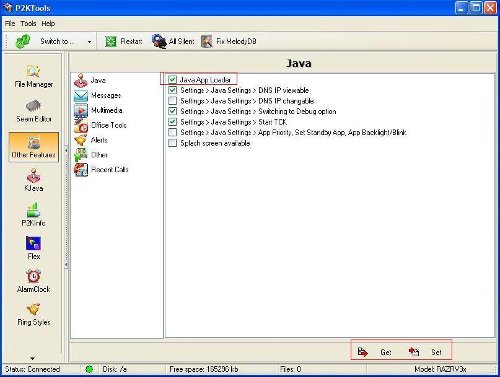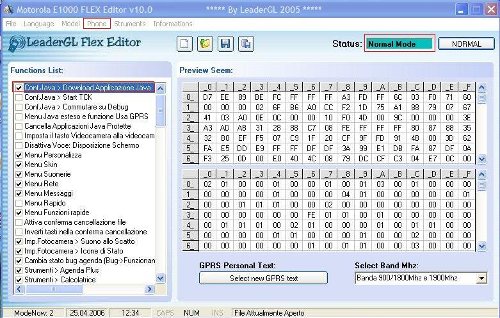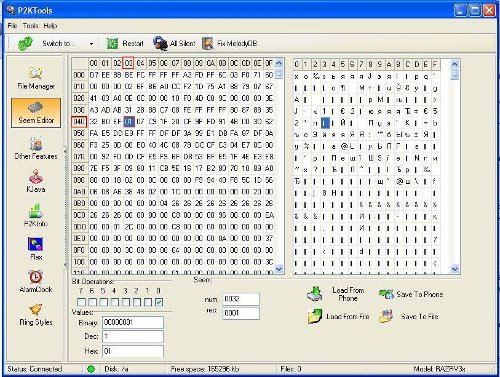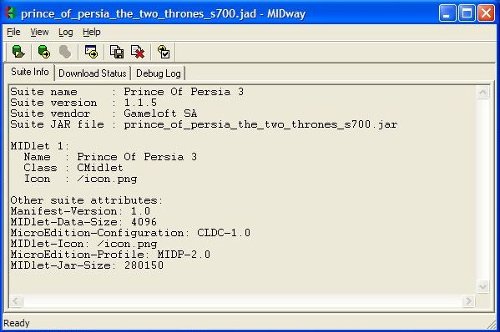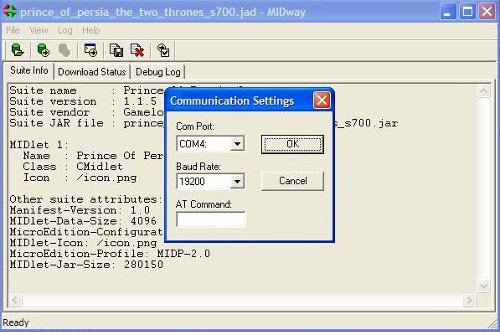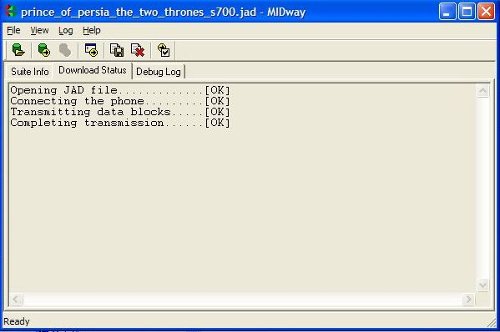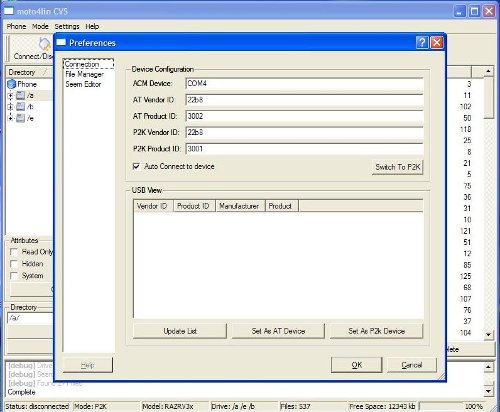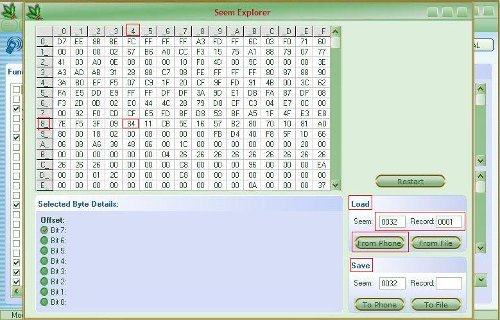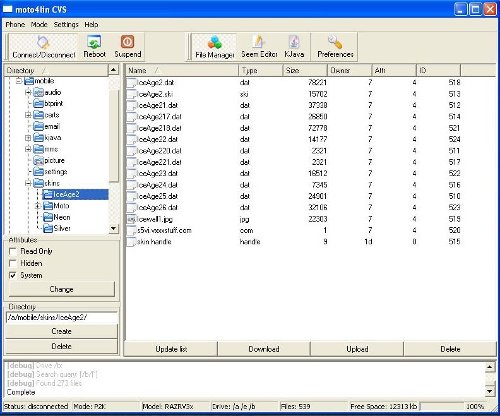|
App Store Apple Apple iPad Apple iPhone Apple iPhone 3G Apple iPhone 3GS Apple iPhone 4 Cydia Evernote fring gmail GPS iOS iOS 4 iPhone OS 3.0 iPod iPod Touch iStudiez Pro iTunes Mail Read It Later Safari Skype Wikipedia аксессуары Альфа-банк видео джейлбрейк диктофоны заметки игры камера карты МТС музыка почта приложения программы фото Яндекс
|
ФорумФильтр: показаны только сообщения от Jordan 1. - безопасный вариант. Выбираем Russia и ОС, вводим версию своей прошивки без i900, т.е. только PUНН6 и т.п. - у кого какая установлена... далее по инструкции. 2. Для прошивания прошивками для Сервисных Центров или кастомными. Прошивать лучше в Windows ХР (Vista может подвести): а) Установить ; б) Установить драйвера ; в) Прошивку разархивировать, запустить ехе-файл (если поставить галку - отформатировано будет также встроенное хранилище); г) Выключить телефон, подключить его к кабелю; д) Включить, в окне прошивки копка Start станет активной, нажимаем её и ждём; е) После прошивки, ввести *#2470# со вставленной сим - картой (этот код активирует апгрейд прошивки камеры). После прошивки камеры не выключать и не перегружать телефон, по меньшей мере 5 мин!. 3. Прошивки: Просьба не делать никаких зеркал, если где то и постите, то ссылку давайте только в таком виде (No mirrors please, paste only my link!). 3.1 Русская прошивка i900PUHH5
3.2 Русская прошивка 3.3 Русская прошивка 3.4 Русская прошивка - свежая. 4. Руссифицированные прошивальщики: 4.1 4.2 ВАЖНО 1. Если при прошивке вы получите сообщение Incorrect Software Version - вот решение проблемы:
Дополнительно: 1. Перед использованием preconfig, забэкапьте My Storage, потому что эта операция переименовывает его в "Память телефона" и стирает все, что было в памяти до этого. 2. Если после прошивки что - то пошло не так и телефон не грузится, а виснет на заставке - реанимировать телефон поможет: - перепрошивка проходит при выключенном телефоне и без ActiveSync*. После того, как телефон оживет - прошиваем по новой... русской прошивкой. 3. Если после прошивки вы получили вместо своего "нового товарища" - кусок пластмассы, напоминающий кирпич, т.е. мёртвый телефон, не реагирующий ни на что, то есть такое решение: Берем "мертвый" телефон, проверяем, что батарея заряжена на 100% (это обязательно!!!). Включаем его, загорается красная лампа "смерти" на кнопке включения. Подключаем телефон к компьютеру с помощью оригинального USB кабеля. Дальше все тривиально: оставляем его в таком виде до тех пор пока, пока он не включится САМ! Это происходит в зависимости от аппарата - от 1 до 3-х часов. Проверено на 30-ти "мертвых" аппаратах. P.S.: сам не проверял... если это не поможет, то дорога прямиком в Сервисный Центр. Информация от Установка МР3 на звонок Создаём в памяти телефона (там где 16 или 8 Гб) папку My Documents, а в ней папку Мои мелодии звонка и со спокойной совестью скидываем туда любую музыку. Далее выбираем Пуск - Настройки - Личное - Звуки - Уведомления (можно ставить любую композицию, которая лежит в этой папке и на звонки). Причем когда установка осуществляется из проводника - она (мелодия) копируется в RAM, а по этой схеме всё будет воспроизводиться с памяти телефона. Установка своих звуков на SMS, Будильник и т.д. Для SMS - берём МР3, конвертируем в формат wma и кидаем в корень Windows. Для Будильника - берём МР3, конвертируем в wav и кидаем в корень Windows. После этого, в установках уведомлений можно будет выбрать свою мелодию...! Программа для конвертирования mp3 файлов - Информация от После покупки КПК практически каждый пытается настроить его под себя. Большинство настроек можно сделать штатным способом через менюшки и кнопочки. Но есть некоторые вещи, сделать которые можно только посредством редактирования системного реестра Windows, где хранится информация о настройках операционной системы и программах. Вот как раз изучением некоторых недокументированных настроек реестра мы сейчас и займемся. Для начала необходимо сделать замечание. Надеюсь, Вы понимаете, что игры с настройками системного реестра могут кончиться не очень хорошо, поэтому прежде чем приступать к каким-либо изменениям сделайте бэкап данных c вашего КПК! Конечно, чтобы внести необходимые правки в реестр, совсем необязательно редактировать его самостоятельно, можно прибегнуть к услугам специальных программ (например, Tweaks2K2 SKTools bnl). Они предоставят Вам удобный графический интерфейс и все выбранные вами изменения пропишут в реестр сами. Такой подход имеет право на жизнь. Но ставить ради нескольких изменений отдельную программу не всегда целесообразно. Прочитав эти «рецепты» вы научитесь хитростям работы с Windows, установленным на вашем КПК и сможете активизировать скрытые механизмы системы всего лишь с помощью реестра. Помните — одно неправильное изменение в реестре может вывести операционную систему из строя, поэтому следуйте простому правилу: перед внесением изменений в реестр делайте резервную копию данных, раздела или подраздела реестра, в который Вы собираетесь внести изменения. Если вы не уверены в своих силах — воспользуйтесь специальными приложениями. На устройствах, работающих под управлением Windows Mobile нет штатной программы для редактирования реестра. Поэтому применяются сторонние программы, такие как Resco File Explorer с соответствующим плагином, Total Commander, PHM Registry Editor и т.д. Можно получить доступ к реестру КПК с ПК с помощью CE Registry Editor, при этом КПК должен быть синхронизирован с ПК посредством Microsoft ActiveSync. Реестр состоит из четырех веток: hkey_classes_root hkey_current_user hkey_local_machine hkey_users в этих ветках и находятся подветки и ключи, доступные для редактирования. Некоторые изменения в реестре вступают в силу немедленно, но большинство - после софт ресета. Для корректного сохранения изменений в реестре после редактирования необходимо подождать 1 - 2 минуты, после чего необходимо сделать софт ресет. Редактор реестра для WM2003, WM5, WM6: (83,22 килобайт); Архив с твиками (в архиве 3 текстовых файла - собраны сс разных источников и могут дублироваться): (46,19 килобайт). все изменения реестра , делаются только на ваш страх и риск !!! если незнаете ,что именно вы делаете - лучше не делать. последствия могут быть самыми непредсказуемыми и могут проявиться не сразу. некоторые твики могут неподходить для вашей модели кпк. своевременный бекап - залог устойчивого психического состояния души,тела и кпк. если в вашем реестре нет какого-то ключа или значения, то вполне возможно, что их нужно создать. После некоторых операций требуется перезагрузка. Реестр в Windows Mobile представлен тремя основными разделами: hkey_classes_root hkey_users hkey_local_machine 1. в разделе HKEY_CLASSES_ROOT хранятся зарегистрированные расширения и типы файлов. В его подразделе CLSID содержатся шестнадцатеричные коды, идентифицирующие различные объекты интерфейса. 2. В разделе HKEY_LOCAL_MACHINE записана информация обо всех установленных аппаратных устройствах и программном обеспечение. 3. CURRENT_USER — индивидуальные настройки системы и настройки пользователя. Установка программ в выбираемую папку \HKLM\SOFTWARE\Apps\Microsoft Application Installer\ fAskDest 0 -> 1 При установке на настольном компьютере, необходимо отключить галку "Установить в папку по умолчанию" Изменение идентефикации Internet Explorer с мобильного устройства на настольный компьютер HKLM\SOFTWARE\Microsoft\Windows\CurrentVersion\Internet Settings\User Agent\ default "Mozilla/2.0" -> "Mozilla/4.0" Version "MSIE 3.02" -> "MSIE 5.5" Platform "Windows CE" -> "Windows NT 5.0" Некоторые сайты перестанут распознавать устройство как PDA и форматировать под него страницы. Перенос временных файлы IE на карту HKCU\Software\Microsoft\Windows\CurrentVersion\Explorer\ShellFolders Во всех строках заменяем "Windows" на "Storage Card" (или как она у вас называется). Добавление настройки удаления сообщения о низком уровне заряда HKEY_CURRENT_USER\ControlPanel\Notifications\{A877D663-239C-47a7-9304-0D347F580408} Default -> "Low Battery Warning" Появится опция в Settings -> Sound and notifications. Отключаем галку. Включение проверки пароля стандартным (или заменяющим (!) его) апплетом HKCU\ControlPanel\Owner PowrPass 0x00 -> 0x01 Сообщение о вставке карты памяти HKLM\Drivers\PCMCIA NoBatteryCheck 1 -> 0 Изменение параметров автоподстановки HKCU\ControlPanel\Sip SuggWordLenMin -> 2 - предложение вариантов начиная со второй буквы SuggWords -> 6 - количество предлагаемых вариантов (можно и 10) SuggSpace 1 -> 0 - отключение добавления пробела в конце слова Выключение зарядки от USB HKLM\Drivers\BuiltIn\usbfndrv EnableUsbCharging 1 -> 0 Возвращение иконки поворота экрана HKEY_LOCAL_MACHINE\Services\ScreenRotate ShowIcon -> 1 InitDelay -> 10000 Пути к системным папкам HKEY_LOCAL_MACHINE\System\Explorer\Shell Folders Program Files -> " Windows -> " И так далее... Отключить автоматическое распределение памяти (WM2003) HKCU\Software\Microsoft\Shell Создать NeverDorkMemory После этого в Settings -> System -> Memory можно будет двигать ползунок распределения памяти. Количество софт резетов HKEY_LOCAL_MACHINE\Comm BootCount -> можно поменять, к примеру на 0. Увеличение количества соединений с сервером HKEY_CURRENT_USER\Software\Microsoft\Windows\CurrentVersion\Internet Settings MaxConnectionsPerServer 4 -> 2-8 hkey_local_machine\software\microsoft\Windows\CurrentVersion\Internet Settings MaxConnectionsPerServer 4 -> 2-10 Смена порядка имени/фамилии в контактах HKLM\SOFTWARE\contact\cproghook FL -> 0 (Фамилия Имя)[/color] FL -> 1 (Имя Фамилия)[/color] Удаление стандартного сигнала БИП при соединении, разъединении, закрытии и открытии программ. HKEY_CURRENT_USER\ControlPanel\Sounds\CallDrop HKEY_CURRENT_USER\ControlPanel\Sounds\Dialing HKEY_CURRENT_USER\ControlPanel\Sounds\Ending Нужно удалить значение реестра Sound \Windows\dpadctl.mid. Убрать звуковой сигнал при изменении системной громкости (ползунком в верхнем баре или кнопками сбоку). HKEY_CURRENT_USER\ControlPanel\Sounds\QuietestInCallVolume HKEY_CURRENT_USER\ControlPanel\Sounds\StandardInCallVolume HKEY_CURRENT_USER\ControlPanel\Sounds\LoudestInCallVolume В этих ветках удалить Sound или в Script="p" стереть скрипт "p". Добавление имени оператора вместо его кода в приложении телефона HKEY_LOCAL_MACHINE/Software/Microsoft/RIL/OperatorNames Создать 25001 (String) -> "MTC" - для МТС. Для остальных операторов нужно смотреть код, который высвечивается в правом верхнем углу приложения "Phone". Например, у меня для Life это 25506. Изменение папок, в которые кладутся фотографии и видео (для устройств HTC) HKEY_Local_machine/software/HTC/Camera/AppDefSettings/Image SaveFolder -> нужная папка HKEY_Local_machine/software/HTC/Camera/AppDefSettings/Video SaveFolder -> нужная папка Возможность включения Bluetooth и Wi-Fi при включенном Flight Mode (для устройств HTC) HKEY_LOCAL_MACHINE\Software\HTC\FlightMode IsFMCheckEnable 1 -> 0 Правильное отображение кириллических имён в полученных SMS HKEY_LOCAL_MACHINE\nls DefaultACP 1251 -> 866 Но после этого наблюдаются проблемы с кодировкой заметок Изменение внешнего вида окна статуса gprs hkey_local_machine\controlPanel\Phone Flags2 -> 8 - добавление кнопки disconnect Flags2 -> 16 - кнопка disconnect + таймер онлайна Установка темы оператора HKLM\Security\Phone\Skin Enabled 0 -> 1 Изменение темы программы Dialer HKLM\Security\Phone\Skin\PROGRESS\portrait\other bmpNormal -> "\Windows\BKGND_Port.bmp" (путь к картинке) Настройки SMS HKEY_CURRENT_USER\Software\Microsoft\Inbox\Settings SMSDeliveryNotify -> 1 - получать отчёт о доставке СМС ShowDateTime -> 1 - показывать дату и время SaveSent -> 1 - сохранять отосланные сообщения SMSAvailable 1 -> 0 - запретить SMS (?) SMSNoSentMsg 0 -> 1 - Отключение сообщения "SMS отправлено" Таймеры разговоров hkey_local_machine\software\microsoft\Shell\CumulativeCallTimers\Line_0 Здесь находяться таймеры разговоров, в том числе и LifeTimeCall который не сбрасываеться даже после HardReset. Отключение приёма SMS HKEY_LOCAL_MACHINE\Services\SMSReceiver Keep 1 -> 0 Скрипт мелодии при звонке HKEY_CURRENT_USER\ControlPanel\Sounds\RingTone0 Script Инструкция по написанию скрипта: a - вывести оповещение на дисплей f - Включение/выключение подсветки. Значения: f1 = включить, f0 = выключить. p - начало проигрыша мелодии. c - установка громкости мелодии. Возможные варианты: C50, c100, c150, c200. v - вибрация. vX, где цифра Х после v отвечает за длительность вибрации в секундах. X=0 - вибрация до конца скрипта. w - пауза. wX = X секунд задержки. r - повторение скрипта (зацикливание). Примеры скриптов: af1w60f0 = Только подсветка, загорающаяся на 60 сек apw3r = Проигрыш мелодии, по окончании через 3 сек повтор ap = Один раз проигрывается мелодия c50apw3c150r = Мелодия с увеличивающейся громкостью v3w3apw3r = 3-х секундная вибрация, пауза 3 сек, вывод на экран, проигрыш мелодии, 3 сек. пауза, повтор скрипта av3w3r = 3-х секундная вибрация, 3 сек. пауза и повтор av1w3r = короткая вибрация (1 сек), пауза 3 сек и повтор v3w3v3w3apw3r = длинная (3 сек) вибрация, пауза 3 сек, вибрация 3 сек, пауза 3 сек, вывод на экран, проигрыш мелодии, пауза 3 сек и повтор av0pw3r = вывод на экран, включается вибрация до конца скрипта, проигрыш мелодии, пауза 3 сек и повтор скрипта c50apv3w3c150r = увеличивающая громкость мелодия, вывод на экран, 3-х сек. вибрация, повтор af1v1w1f0r = вибрация и мигание экрана av0pr = Постоянная вибрация и проигрыш мелодии без задержки повторения Удаление треска, шумов, прерываний во время телефонного разговора HKEY_LOCAL_MACHINE\Drivers\BuiltIn\WaveDev Priority256 110 -> 128 Отключить разрыв GPRS-соединения в том случае, если ни одно приложение его не использует HKEY_LOCAL_MACHINE\Comm\ConnMgr\Providers\{7C4B7A3 8-5FF7-4bc1-80F6-5DA7870BB1AA}\Connections\(GPRS connection name) AlwaysOn -> 1 Вибрирование при нажатии на кнопки в звонилке HKCU,"ControlPanel\Sounds\dtmf#","Sound",0x00000000,"*vibrate*" HKCU,"ControlPanel\Sounds\dtmf#","sound1",0x00010001,11 HKCU,"ControlPanel\Sounds\dtmf*","sound",0x00000000,"*vibrate*" HKCU,"ControlPanel\Sounds\dtmf*","sound1",0x00010001,10 HKCU,"ControlPanel\Sounds\dtmf1","sound",0x00000000,"*vibrate*" HKCU,"ControlPanel\Sounds\dtmf1","sound1",0x00010001,1 HKCU,"ControlPanel\Sounds\dtmf2","sound",0x00000000,"*vibrate*" HKCU,"ControlPanel\Sounds\dtmf2","sound1",0x00010001,2 HKCU,"ControlPanel\Sounds\dtmf3","sound",0x00000000,"*vibrate*" HKCU,"ControlPanel\Sounds\dtmf3","sound1",0x00010001,3 HKCU,"ControlPanel\Sounds\dtmf4","sound",0x00000000,"*vibrate*" HKCU,"ControlPanel\Sounds\dtmf4","sound1",0x00010001,4 HKCU,"ControlPanel\Sounds\dtmf5","sound",0x00000000,"*vibrate*" HKCU,"ControlPanel\Sounds\dtmf5","sound1",0x00010001,5 HKCU,"ControlPanel\Sounds\dtmf6","sound",0x00000000,"*vibrate*" HKCU,"ControlPanel\Sounds\dtmf6","sound1",0x00010001,6 HKCU,"ControlPanel\Sounds\dtmf7","sound",0x00000000,"*vibrate*" HKCU,"ControlPanel\Sounds\dtmf7","sound1",0x00010001,7 HKCU,"ControlPanel\Sounds\dtmf8","sound",0x00000000,"*vibrate*" HKCU,"ControlPanel\Sounds\dtmf8","sound1",0x00010001,8 HKCU,"ControlPanel\Sounds\dtmf9","sound",0x00000000,"*vibrate*" HKCU,"ControlPanel\Sounds\dtmf9","sound1",0x00010001,9 HKCU,"ControlPanel\Sounds\dtmf0","sound",0x00000000,"*vibrate*" HKCU,"ControlPanel\Sounds\dtmf0","sound1",0x00010001,0 HKLM,"Software\OEM\Button","PhoneVibrateButton",0x00010001,1 Редактирование строки часов в верхнем трее HKEY_LOCAL_MACHINE\Software\Microsoft\Shell TBOpt -> 0 = не отображать дату и время TBOpt -> 1 = отображать только время TBOpt -> 2 = отображать дату TBOpt -> 3 = отображать и дату и время Редактирование формата даты на Today HKLM/nls/overrides SLDte -> "dddd, d MMMM, yyyy г." dddd - отвечает за название дня недели (понедельник, вторник и т.д.) dd - чило (1, 2, 3 и т.д.) MMMM - месяц yyyy - год dddd, dd MMMM yyyy г. выглядит как "Четверг, 09 ноября 2006 г." Отключение анимации меню HKLM\SYSTEM\GWE\Menu Anitype 6 -> 0 Увеличение скорости прорисовки hkey_local_machine\system\gdi\glyphcache limit -> 32768 Чем больше размер кэша шрифтов, тем больше памяти он отъедает от ОЗУ, но и быстрее прорисовываются шрифты. Включение анимации окон HKLM\SYSTEM\GWE\ Animate 0 -> 1 Активация ClearType по умолчанию hkcu\software\microsoft\shell cleartype 0 -> 1 Настройки шрифтов, используемых в системе \HKLM\SYSTEM\GDI\SYSFNT Nm -> имя шрифта, используемого в системе по умолчанию. Например, "Arial". (Такой шрифт должен быть в папке /Windows/Fonts) Ht -> высота системного шрифта It -> 1 - курсив, 0 - нормальный. Wt -> 650 - жирный шрифт. 400 - по умолчанию. hkey_local_machine\system\gwe\menu\BarFnt\ Nm -> имя шрифта для MenuBar'ов. Ht -> 14. Размер шрифта в MenuBar'е. hkey_local_machine\system\gwe\menu\PopFnt\ Nm -> имя шрифта в PopUp-меню. Включение ClearType в Internet Explorer HKLM\SOFTWARE\Microsoft\Windows\CurrentVersion\Internet Settings ClearTypeText 0 -> 1 Изменение цвета точек, появляющихся при удержании стилуса HKEY_LOCAL_MACHINE\Software\Microsoft\Color 40 (двоичное значение) -> 00 00 00 00 для чёрного, FF FF FF 00 для белого и так далее. Первый байт отвечает за красный цвет, второй - за зелёный, третий - за синий. Изменение ширины скроллбаров HKLM\SYSTEM\GWE cyHScr 13 -> 10 - высота горизонтального скроллбара cxHScr 20 -> 14 - ширина стрелок горизонтального скроллбара cxVScr 13 -> 10 - ширина вертикального скроллбара cyVScr 20 -> 14 - высота стрелок вертикального скроллбара Изменение отображения цветов системы hkey_local_machine\system\gwe sysColor - это BLOB, то есть большой бинарный объект, который содержит в себе 29 DWORD значений. Ниже приведены его значения: 0 - COLOR_SCROLLBAR - Цвет серой части скрол-бара.. 1 - COLOR_BACKGROUND - По идее цвет фона Десктопа 2 - COLOR_ACTIVECAPTION - Цвет таитл-бара активного окна 3 - color_inactivecaption - цвет таитл-бара НЕ активного окна 4 - COLOR_MENU - Цвет фона меню 5 - COLOR_WINDOW - Цвет фона окна 6 - COLOR_WINDOWFRAME - Цвет рамки окна 7 - COLOR_MENUTEXT - Цвет текста в меню 8 - COLOR_WINDOWTEXT - Цвет текста в окне 9 -COLOR_CAPTIONTEXT - Цвет текста в таитл-баре, "фигнюшки" которую тоскать надо в скрол баре, а также цвет скрол-баровских стрелок 10 - COLOR_ACTIVEBORDER - Цвет рамки активного окна 11 - COLOR_INACTIVEBORDER - Цвет рамки НЕ активного окна 12 - COLOR_APPWORKSPACE - Фон приложений 13 - COLOR_HIGHLIGHT - Цвет выбранного пункта 14 - COLOR_HIGHLIGHTTEXT - Цвет ТЕКСТА выбранного пункта 15 - COLOR_BTNFACE - Цвет лицевой сторрны кнопки 16 - COLOR_BTNSHADOW - Цвет тени кнопок (на краях) 17 - COLOR_GRAYTEXT - Цвет затемненого текста (не все драйвера дисплея поддерживаюьт функцию) 18 - COLOR_BTNTEXT - Цвет текста кнопок (нажимаемых) 19 - color_inactivecaptiontext - цвет текста в таитл-баре НЕ активного окна 20 - COLOR_BTNHIGHLIGHT - Цвет выделенных кнопочных краев, на которые "падает" свет 21 - COLOR_3DDKSHADOW - Цвет темной тени для трехмерных элементов 22 - COLOR_3DLIGHT - Цвет темной тени для трехмерных элементов (выделенных) 23 - COLOR_INFOTEXT - Цвет текста подсказок 24 - COLOR_INFOBK - Цвет фона подсказок 25 - COLOR_STATIC - Фон статических диалоговых окон. Поддерживается в Windows CE 2.0 и след. версиях 26 - COLOR_STATICTEXT - Цвет текста статических диалоговых окон. Поддерживается в Windows CE 2.0 и след. версиях 27 - color_gradientactivecaption - цвет заголовка активного окна, заполненного градиентом 28 - color_gradientinactivecaption - цвет заголовка НЕактивного окна, заполненного градиентом Поменять назначение нижних тудейных кнопок создаём ключи: HKEY_CURRENT_USER\Software\Microsoft\Today\Keys\112 для левой и HKEY_CURRENT_USER\Software\Microsoft\Today\Keys\113 для правой в каждой из них создаём по два значения default [string] -имя кнопки (на ней пишется) open [string] -путь к файлу в кавычках пример: на правой кнопке у меня Bluetooth: default Bluetooth open "\program files\btonoff.exe" HKLM/software/microsoft/shell dword ShowTitleBarClock dword=1 Смена порядка имени/фамилии в контактах HKLM\SOFTWARE\contact\cproghook FL -> 0 (Фамилия Имя) FL -> 1 (Имя Фамилия) Отключить(Включить) защиту, предупреждающую при установке несертифицированного приложения: HKLM\Security\Policies\Policies\0000101a = 0 (DWORD decimal) HKLM\Security\Policies\Policies\0000101a = 1 (DWORD decimal) Добавление (Удаление) значка GPS в меню Start>Settings (Пуск>Настройки): HKLM\ControlPanel\GPS Settings\Group = 2 (DWORD decimal) HKLM\ControlPanel\GPS Settings\redirect <-- удалить, или переименовать Добавляет(Удаляет) режим Лунный календарь к стандартному календарю: HKLM\Software\Microsoft\Calendar\ShowLunarCalendar = 1 (DWORD decimal) HKLM\Software\Microsoft\Calendar\ShowLunarCalendar = 0 (DWORD decimal) Если аппарат поддерживает Edge, то можно показывать идикатор Edge вместо GPRS (букву E вместо G): HKLM\Drivers\BuiltIn\RIL\EnableDifferGprsEdgeIcon = 1 (DWORD decimal) HKLM\Drivers\BuiltIn\RIL\EnableDifferGprsEdgeIcon = 0 (DWORD decimal) Изменение числа записей в журнале вызовов, например на 500: HKCU\ControlPanel\Phone\CallHistoryMax = 500 (DWORD decimal) Чтобы сделать USSD запрос HKEY_LOCAL_MASHINE\ControlPanel\Phone меняем значения в LaunchUSSDAP c 1 на 0 и SuppressUSSD так же с 1 на 0 если ключа SuppressUSSD нет, его нужно создать Имя оператора при звонке HKEY_LOCAL_MACHINE/Software/Microsoft/RIL/OperatorNames создать тип "String" со следующими ключами: 25002 для мегафона 25020 для ТЕЛЕ2 25099 для билайна 25001 для МТСа Аппаратные кнопки [hkey_local_machine\software\microsoft\Shell\Keys] \40C1 (С2..С3..С4.. и т. д.) "ResetCmd"="\" @="\" "Name"="Кнопка 1" имя кнопки "Flags"=dword:00000000 ? "WndCls"="Calendar" ? "BtnWnd"=dword:0024F620 ? "Icon"=" Проверка орфографии [hkey_local_machine\software\microsoft\Spell Check] "Main_Dict" основной словарь "User_Dict" словарь пользователя Заикание и хрипы звука [HKEY_LOCAL_MACHINE\Drivers\BuiltIn\WaveDev] "Priority256"=dword:00000050 Выставить значение не более 128, лучше 110 или 80, тогда при входящих и нигде не должно заикаться. Отключение моргания светодиодов HKEY_LOCAL_MACHINE\Drivers\BuiltIn\AllLEDMgr\Index=0 Изменить картинку, появляющуюся при входящем звонке Идём в HKEY_LOCAL_MACHINE/Software/Microsoft/Shell/Rai/:MSCprog, жмём Enter, жмём Values, встаём на BannerImage и жмём синюю круглую кнопку на телефоне. Встаём в поле Value data и опять жмём синюю кнопку. Можно поменять картинку, новая должна быть на телефоне, правильного размера и .gif формата. Здесь же (HKEY_LOCAL_MACHINE/Software/Microsoft/Shell/) находятся и другие картинки,которые можно поменять. Ниже приводится их НЕПОЛНЫЙ список... CallAlert \windows\call.gif ErrorBox \windows\yell.gif
ExclamationBox \windows\yell.gif
InformationBox \windows\info.gif
QuestionBox \windows\ques.gif
VolDlg \windows\volume.gif
Ассоциация файлов В Resco Explorer'e это делается следующим образом: встаешь на нужный файл, далее Menu->File->Associate With. Либо в реестре в ветке HKCR создаешь группу (к примеру для файлов swf) с названием .swf в ней создаешь ключ Default, Тип=REG_SZ, Значение=swffile. Затем в той же ветке создаешь группу swffile (ее название должно совпадать с указанным значением в ключе Default). В это группе создаешь еще 2 подгруппы DefaultIcon и Shell, и ключ Default(REG_SZ, Значение=swffile). В DefaultIcon ключ Default (REG_SZ) содержит полный путь к файлу с иконкой или exe-шнику, иконка которого будет использоваться в качестве ярлыка для данного типа файлов. Путь должен быть полный, например, следующее содержание ключа: \IPSM\Program Files\Some Program\SP.exe,0 Для чего стоит цифра после пути я не знаю. Но это не offset до иконки от начала файла, т.к. она может принимать отрицательные значения. Поставь 0, потом можно поиграть числом, если ничего получться не будет или вообще обойтись стандартной иконкой. Затем создай следующую цепочку подгрупп: в Shell создай Open, в Open создай Command и в ней уже создать ключ Default (REG_SZ), содержащим путь к исполняемому файлу + %1 - параметр передаваемый exe-шнику (открываемый файл). Заблокировать некоторые 'plugin' на Today hkey_local_machinesoftwaremicrosoftTodayItems и там появится целый набор ключей, которые и являются установленными plugin's в вашем Today. Далее, направляетесь в plugin или plugin's который хотите заблокировать и первым делом проверяете значение DWORD с именем Туре, так как если такового там не существует, то значит, он не совместим с данным трюком. А если наоборот существует, то нужно будет первым делом проверить содержащиеся там значения. В случаях, присутствия значений: 0, 1, 2 или 3 - лучше не трогать данный plugin т.к. рискуете полностью сбить все настройки и заблокировать Today. Те же plugin's, что нам интересны и необходимы для применения этого трюка, должны иметь значение 4 и именно это значение нужно изменить на 5 Изменение сообщения о включенном режиме полета [hkey_local_machine\software\oem\flightMode] "WarningTitle" заголовок окна "WarningMsg" сообщение Поменять айпи у КПК [hklm\comm\dtpt] значения adapter_name rndisfn1 - сетевое имя вашего КПК dtpt_addr_mask 255.255.255.0 - маска подсети dtptcli_addr 169.254.2.1 - айпишник КПК dtptsrv_addr 169.164.2.2 - айпишник ББ Изменение громкости системы HKСU\ControlPanel\SoundCategories\Feedback HKCU\ControlPanel\SoundCategories\InCall HKCU\ControlPanel\SoundCategories\InCallFeedback HKCU\ControlPanel\SoundCategories\Ring HKCU\ControlPanel\SoundCategories\RingPreview ключик "InitVol"=dword:9 значение меняется от 0 до 9 Мелодии на звонок из Storage Card HKCU\ControlPanel\SoundCategories\Ring в значении Directory путь к папке с файлами Отключение клавиатур HKCR>CLSID> {42429690-ae04-11d0-a4f8-00aa00a749b9} letter recognizer {42429691-ae04-11d0-a4f8-00aa00a749b9} block recognizer {42429667-ae04-11d0-a4f8-00aa00a749b9} keyboard {A070BE16-AD56-11d3-BC77-00C06C512035} resco keyboard {F0034DD0-2AD4-11d1-9CB0-E84BE8000000} transcriber Переместить "Мои документы" на Storage Card Для начала создаём на флешке папку My Documents, затем в ветке HKEY_LOCAL_MACHINE\Software\Microsoft\Windows CE Services создай String Value с названием FileSyncPath Value и значением \SD Card\My Documents (ну или свой путь) Небольшая поправка касательно звонкового скрипта (HKEY_CURRENT_USER\ControlPanel\Sounds\RingTone0 с друзьями) :
Не обязательно только 50, 100 и 150, другие значения также возможны. Верхний предел мне неизвестен.
Редактирование формата даты на Today HKLM/nls/overrides SLDte -> "dddd, d MMMM, yyyy г." dddd - отвечает за название дня недели (понедельник, вторник и т.д.) dd - чило (1, 2, 3 и т.д.) MMMM - месяц yyyy - год dddd, dd MMMM yyyy г. выглядит как "Четверг, 09 ноября 2006 г." По аналогии можно поменять там же ключ SSDte. SLDte - длинный формат даты (на Today) SSDte - короткий формат даты (над часами) - поставил себе dd.MM, а то с прогой mbutton не все значки помещались вместе с годом (yy). Но в некоторых местах формат даты стал таким же. Например, в проводнике. ClearType в Landscape-режиме: HKLM\System\GDI\ClearTypeSettings\OffOnRotation = 0 (DWORD decimal) отключить: HKLM\System\GDI\ClearTypeSettings\OffOnRotation = 1 (DWORD decimal) Убрать индикатор батареи с верхнего трея в тудей и заменить его часами, нужно создать ключ ShowTitleBarClock (dword) в ветке HKLM/software/microsoft/shell со значением 1. HKLM/software/microsoft/shell dword ShowTitleBarClock dword=1 HKLM/software/microsoft/shell/taskbar limitedclock=1 (по умолчанию в touch стоит) тогда часы в врехнем трее отображаються только на тудее (в программах не отображаються) ставим 0 и часы отображаються везде Как показать/скрыть контакты SIM? A: HKEY_CURRENT_USER\ControlPanel\Phone Создаём новый ключ DWORD с именем ShowSim и значением 0 (скрыть) или 1 (показть) контакты. работает только до перезагрузки! Отключаем автоматический переход на летнее время. HKLM\Software\Microsoft\Clock ключ HomeDST меняем с 1 на 0, Полный доступ к КПК с PC [HKEY_LOCAL_MACHINE\Security\Policies\Policies] "00001001"=dword:00000001 "00001005"=dword:00000028 Назначение hot-keys для Pocket Internet Explorer: [hkey_local_machine\software\microsoft\Internet Explorer\KeyMaps] в виде Код клавиши = dword: код команды Коды команд: 1 - Прокрутка вверх 2 - Прокрутка вниз 3 - Вверх страницы 4 - Вниз страницы 5 - Прокрутка влево 6 - Прокрутка вправо 7 - Влево страницы 8 - Вправо страницы 9 - Вид по умолчанию 10 - Вид рабочий стол 11 - Вид один столбец 12 - Полный экран 13 - Показать картинки Отключение Hotkey в меню. HKCU/Software/Microsoft/Shell HasKeyboard 1 -> 0 Редактирование формата даты над часами: [HKEY_LOCAL_MACHINE\nls\overrides] ключу SSDte присвоить значения (см. ниже) Элементы отображения даты: d день dd день (с выводом нуля вначале) ddd день name (abbreviated) dddd день name (full)
M месяц MM месяц (с выводом нуля вначале) MMM Month name (abbreviated) MMMM Month name (full) yy год (two digits) yyyy год (four digits) gg Period/era (not used with Western calendar systems) w Week number (determined according to ISO8601) ww Week number (2 digits) D Day of year DDD Day of year (3 digits) Элементы отображения времени: h час (1 - 12) hh час (01 - 12) H час (0 - 23) HH час (00 - 23) m минута mm минута (с выводом нуля вначале) s секунда ss секунда (с выводом нуля вначале) t A/P tt AM/PM zz Time zone bias (hours difference from UTC) ZZ Time zone name Примечания: 1. Элементы можно разделять точкой, запятой, тире, / или пробелом 2. Есть возможность написать любое слово или фразу, которые будут отображаться постоянно. Например: Точное время HH:mm:ss Показывает fps на экране во время съёмки \HKLM\SOFTWARE\HTC\Camera\AppDefSettings\General\ EnableFrameRate меняем на 1 Уровень подсветки во время съёмки \HKLM\SOFTWARE\HTC\Camera\AppDefSettings\General\ Brightness меняем на 10 для максимума или 1 для минимума Изменение префикса в имени видео и фото \HKLM\SOFTWARE\HTC\Camera\AppDefSettings\Image\PrefixString \HKLM\SOFTWARE\HTC\Camera\AppDefSettings\Video\PrefixString Отключение тачпада hkey_local_machine\drivers\builtIn\NavPoint Меняем значение OperationMode на 255 (decimal) Как сделать так, чтобы у КПК, синхронизированного с компом, полностью отключался дисплей без разрыва синхронизации? HKLM>system>CurrentControlSet>Control>Power>State>baclightOff в нем находим ключь bkl1: он по умолчанию стоит в положении 3 , ставим положение 4 , и все. теперь при настроеном отключении подсветки , тело будет отключать подсветку полностью, и при касании экрана включать её. Отключение неприятного звука нажатия клавиши отбоя (красной). HKEY_CURRENT_USER\ControlPanel\Sounds\Ending "Sound"=silence.wav или HKEY_CURRENT_USER\ControlPanel\Sounds\Dialing "Sound"=*none* HKEY_CURRENT_USER\ControlPanel\Sounds\Ending "Sound"=*none* Изменение строки инициализации модема
HKLM\Drivers\Unimodem Создаем строковый параметр "1", если его нет, либо заменяем его значение (если он есть) на строку инициализации и добавляем "<cr>" на конце (без пробелов). Например для сз мегафон: AT+CGDCONT=1,"IP","internet.nw"<cr> Как сделать, чтобы нажатие кнопки с красной трубкой не разрывало GPRS-соединение? Поменять в реестре параметр: HKEY_LOCAL_MACHINE\ControlPanel\Phone Flags2 = 16 P.S. Не забудьте после изменения параметра выключить экран верхней кнопкой питания и подождать секунд 10, и только после этого можно делать софт-резет. WMP играет при выключенном экране: [HKEY_LOCAL_MACHINE\Software\Microsoft\MediaPlayer\Preferences] "UnattendedPlayback"=dword:00000001 Быстрая смена общего цвета интерфейса HKLM\Software\Microsoft\Color\BaseHue меняем от 0 до 4294967295. Перезагрузка не обязательна - цвет меняется сразу. Твики драйвера тачскрина: hkey_local_machine\hardware\devicemap\touch если после установки программ перестал работать тачскрин: DriverName любое другое значение -> touch.dll Если надо отключить тачскрин: DriverName touch.dll -> (пустое значение) Если не удаётся произвести калибровку(крестик проходит 5 точек и начинает сначала) - увеличиваем максимально допустимую ошибку: MaxCalError 10 -> 10000 Если нет, то создать(тип dword) Как удалить стандартный сигнал БИП при соединении, разъединении, закрытия и открытия программ? Нужно удалить значение реестра Sound \Windows\dpadctl.mid в ветках: HKEY_CURRENT_USER\ControlPanel\Sounds\CallDrop HKEY_CURRENT_USER\ControlPanel\Sounds\Dialing HKEY_CURRENT_USER\ControlPanel\Sounds\Ending HKEY_CURRENT_USER\ControlPanel\Sounds\StandardInCallVolume Как сделать, чтобы при нажатии на стандартный проводник запускался Resco Explorer или др. файловый менеджер? HKLM\Software\microsoft\shell\rai\(любая программа в которой хотим поменять путь к ярлыку) HKLM\Software\microsoft\shell\rai\:MSFEXPLORE\1= fexplore.exe -> "\Storage Card\Program Files\Resco Explore\Explorer.exe" (или свой путь) 12 часовой формат времени HKLM\nls\overrides S1159 Am S2359 Pm STFmt h:mm tM (REG_SZ string, no quotes) а лучше через Настрока->Система->Язык и стандарты->Время Предотвратить самопроизвольный запуск ActiveSync HKLM\System\ActiveSync\Engines\{176F 4FFD-F20C-4bd4-BDD7-01D0726C567B}\Settings\SyncAfterTimeWhenCradled=5->0 (DWORD decimal) Сделать надпись на экране Today hkey_local_machine\software\microsoft\Shell создать ключ DeviceBeta Today = Hi Добавление плагина Wireless hkey_local_machine\software\microsoft\Today\Items\ создать ключ "Wireless" Selectability=dword:00000000 Enabled=dword:00000001 Order=dword:00000004 Type=dword:00000004 DLL=Netui.dll Flags=dword:00000000 Options=dword:00000000 Изменение периода времени в течении которого будут показываться напоминания HKEY_CURRENT_USER\ControlPanel\Notifications\Reminders\AutoSnooze AutoSnoozeMins =X меняется 0-60 где X- мин. Выключение кпк при срабатование напоминаний вне зависемости от настроек питатания HKEY_LOCAL_MACHINE\System\CurrentControlSet\Control\Power\ WakeupPoweroff=0 -> 60-120 значение в сек. Изменение места хранения "временного образа" файлов HKEY_LOCAL_MACHINE\System\FileSys\ TempPath -> \Storage Card\;Application Data\Volatile (или свой путь) OBEX транспорт файлов Bluetooth/IrDA HKEY_LOCAL_MACHINE\Software\Microsoft\Obex Включение IsEnabled =0 -> 1 ObexServiceMask=3 Принимать все входящие или 2 не принемать. hkey_local_machine\software\microsoft\Obex\Services\{f9ec7bc4-953c-11d2-984e-525400dc9e09}\ BaseDir -> \Storage Card\My Documents (или свой путь) - место сохранения полученых файлов Увеличение скорости работы карты sd/mmc hkey_local_machine\drivers\SDCARD\ClientDrivers\Class\ \MMC_Class \SDMemory_Class \SDMemory_Class\High_Capacity BlockTransferSize=256 меняется 64-128-256 Изменение шрифта и размера шрифта при написании смс,ммс,еmail. hkey_local_machine\software\microsoft\Inbox RichEditHostFontSize=11 RichEditHostFontFace"=Tahoma Сохранять электронную почту на карте памяти HKEY_CURRENT_USER\Software\Microsoft\MAPI AttachPath: \Storage Card\MAPI\ATTACHMENTS DbPath: \IPSM\cemail.vol PropertyPath: \Storage Card\MAPI Отключить SSL-шифрование электронной почты hkey_local_machine\software\microsoft\Inbox\ ForceOffSSL =0 -> 1 Таймаут GPRS соединения при бездействии HKEY_LOCAL_MACHINE\Comm\ConnMgr\Planner\SettingsCacheTime=X 15-600 где X=сек. Включение кеширования зашифрованных страниц в Pocket Internet Explorer HKEY_CURRENT_USER\Software\Microsoft\Windows\CurrentVersion\Internet Settings DisableCachingOfSSLPages = 1 -> 0 Если проблема в PIE с кодирвкой страниц Кирилица (Windows) HKEY_LOCAL_MACHINE\Software\Microsoft\Internet Explorer\International Default_CodePage меняем на 1251 Для тех устройств, которые не могут окрыть некоторые адреса в PIE HKEY_CURRENT_USER\Software\Microsoft\Internet Explorer\Main EnableHighResolution=0 -> 1 Изменяет в PIE вид прокрутки клавишами вверх вниз HKEY_LOCAL_MACHINE\Software\Microsoft\Internet Explorer\Navigation\ 4-Way Nav = 0 по страничное листание 4-Way Nav = 1 по строчное Добавления звука в PIE при окончании загрузки файла HKEY_CURRENT_USER\ControlPanel\Sounds\DownloadComplete Sound=Notification.wma (например) Включение поддержки WiFi 802.11g hkey_local_machine\comm\tnetwln1\parms\ dot11SupportedRateMaskG =4 -> 8 - 802.11G Увеличение громкости звука гарнитуры (снятие ограничения на громкость оного). Проверено на RoverPC G5 и комплектной проводной гарнитуре. [HKEY_LOCAL_MACHINE\ControlPanel\HeadsetVolLimiter\ параметр Volume] Дефолтное значение: 17 Максимальное значение: 24 Изменение громкости системы HKСU\ControlPanel\SoundCategories\Feedback HKCU\ControlPanel\SoundCategories\InCall HKCU\ControlPanel\SoundCategories\InCallFeedback HKCU\ControlPanel\SoundCategories\Ring HKCU\ControlPanel\SoundCategories\RingPreview ключик "InitVol"=dword:9 значение меняется от 0 до 9 Сохранять/не сохранять .cab файл после исталяции: HKLM\Software\apps\Microsoft Application Installer\nDynamicDelete = 0 (DWORD decimal) HKLM\Software\apps\Microsoft Application Installer\nDynamicDelete = 2 (DWORD decimal) Альтернативный способ (проверенно на WM5): HKCR\cabfile\Shell\open\command = 'wceload.exe "%1" /nodelete' (REG_SZ string, no quotes) Для того чтобы увеличить громкость голосового динамика (если вас не устраивает слышимость собеседника во время разговора по телефону) открываем в реестре следующий ключ: HKEY_LOCAL_MACHINE\Drivers\BuiltIn\WaveDev Там находим параметр: Priority256 По умолчанию его значение 149 , меняем значение на 200 или чуть больше - на ваш выбор, сохраняем, выходим из редактора реестра У меня посе данных манипуляций громкость увеличилась почти в 2 раза - слышимость отличная - ни помех, ни шумов, ни хрипов. юзать осторожно! С помощью этого твика можно назначить любое имя на Bluetooth: HKCU\Software\Microsoft\Bluetooth\Settings\LocalName\Ваше название. Можно ли как-то настроить клавиатуру так, чтобы она не выскакивала каждый раз при переходе на текстовые поля? <HKEY_CURRENT_USER\ControlPanel\Sip>: изменить DWORD TurnOffAutoDeploy с 0 на 1 Методы ввода Добавление/удаление клавиатур из общего списка. hkey_classes_root\clsid\ |sip classID| IsSIPInputMethod (Default) 0 - выключить из списка 1 - добавить в список Установка клавиатуры по умолчанию. Работает не для всех клавиатур, примeр: Transcriber и Calligrapher HKEY_CURRENT_USER\ControlPanel\Sip DefaultIm = {2609ECFB-4ED8-444b-80FE-C77623CB590A} - обычная клавиатура (на различных устроиствах может отличаться) DefaultIM = зависит от SIP ClassID, чтобы найти правильный ClassID для этого hkey_classes_root\clsid\ |sip classID| нужно найти IsSIPInputMethod Следующие - некоторые из ClassID, типичны для предустановленных клавиатур: {42429667-ae04-11d0-a4f8-00aa00a749b9} = Keyboard {51A2CB38-154E-4C92-A625-A83871C99EC2} = Phone Pad {42429690-ae04-11d0-a4f8-00aa00a749b9} = Letter Recognizer {42429691-ae04-11d0-a4f8-00aa00a749b9} = Block Recognizer {991A1001-9DCB-11d3-B3C2-000000000000} = AccessPanel {1E03E205-12D7-4d82-963E-C01889F2EC10} = Claviature {500AEF94-EBB8-11d4-B1F8-00304F06E973} = Decuma Alphabetic {95BDB641-772F-11d2-AC6B-204C4F4F5020} = Fitaly {52429695-AE04-11D0-A4F8-00AA00A749B9} = FleXslide {4EAD10BD-83AC-44b9-99AE-71958C1B0F0E} = InPad {C099F78A-924E-4814-A8CF-54E7BD8C2124} = JetKeys {4128DEE4-EE84-4338-A261-CC704CB32C19} = NanoPad {42429695-AE04-11D0-A4F8-00AA00A749B9} = Nullkb {bb25f2eb-688c-4698-adfc-f422a148ad4f} = pcm keyboard {025ECAC2-075B-4b82-A972-05E4C17719EA} = PDAMedia Excel {FA957346-A925-4b68-B9E1-D3D0310F4433} = PDAMEdia KBD {DE6510EF-6691-401D-B1D3-B9074BFD1555} = PHM Character Map {81FC2CAD-AD71-4793-9464-36D27630E584} = PHM Clipboard Pane {9DD23292-0AB3-48F2-A245-0713652A8CEE} = PHM Ext. Keyboard {FFFD6819-FF21-4e93-B844-A1BBF986B55C} = QuikWriting {991A1000-9DCB-11d3-B3C2-000000000000} = RapidCalc {A070BE16-AD56-11d3-BC77-00C06C512035} = Resco Keyboard Pro {7F0854D9-9ADA-45A9-A3A2-189D9BE8A653} = Smilies Input Panel {42429695-AE04-11D0-A4F8-00AA00A749B9} = VITO ZoomBoard {26F56EF0-2CE8-4C46-ADC8-FE0A7DF12DD1} = SPB Fullscreen Keyboard {5efab5bd-0af5-48f8-abec-6f36e3a0b5af} = TenGo {8A7968F3-677B-4F64-859C-8A49FCCCB9BF} = TextPlus {A5304BFA-CC1D-493f-87D3-D9C17147FA32} = TopKey {4345EA53-B8A5-4E24-A14A-F7C34DD78077} = WordLogic ПРЕДУПРЕЖДЕНИЕ: Если Вы устанавливаете недействующий или неправильно указали SIP ClassID может привести к тому,что устройство не загрузиться! Увеличить размер ммс если програмно доступно 250кб ,а оператор даёт 300кб HKLM\SOFTWARE\Arcsoft \ArcSoft MMS UA\Config\mm1 \MMSCSetting\название вашего аккаунта ммс ,например mms.velcom.by \WAP2RecvDefaultSize (входящие)меняете параметр DWORD Data на 307200, затем WAP2SendDefaultSize (исходящие) DWORD Data на 307200, теперь установив в настройках ммс 250кб вы получаете 300 HKLM\SOFTWARE\Arcsoft \ArcSoft MMS UA\Config\UI\SizeLimit \ там три ключа на входящие и три на исходящие , меняешь оба третьих ключа с 256000 на 307200 и размер 300кб становится доступен в настройках ммс Неправильное время в SMS: HKLM\Software\Microsoft\Clock Параметр HomeDST ставим 0 (по умолчанию 1). У меня вся записная книжка с номерами +7 ........., а сейчас определяет номера как 8 .......... HKCU\ControlPanel\Phone "CallIDMatch"=dword:0000000A будет учитывать последние 10 цифр Как убрать подсветку клавиатуры на O2 XDA Flame (подходит и для некоторых других моделей, если ключ есть)? Любым редактором реестра идем в HKEY_CURRENT_USER/ControlPanel/KeypadBacklight и меняем значения IntensityAC и IntensityBATT на ноль, перезагружаться не надо, достаточно выключить и включить аппарат. После перепрошивки аппарата на WM6 при включении "прячет" содержимое SD карты 4 гб. Видно только корень карты. После перезагрузки или передергивания карты - все нормально. Создать параметр (dword) DisablePowerManagement = 0 в ветке HKLM\drivers\sdcard\clientdrivers\class\sdmemory_class Объяснение: причина беды в том, что некоторые программы (особенно плагины тудей, оставляют на флэхе открытые файлы, когда зверек уходит в слип. Что делает данный параметр - думаю очевидно из его названия. если карта SDHC то параметр надо создавать в HKLM\drivers\sdcard\clientdrivers\class\sdmemory_class\HighCapacity Не могу выйти в интернет через Internet Explorer. HKCU\Software\Microsoft\Windows\Current Version\Internet Setting\ <GlobalUserOffline> 1 меняем на 0 ("Десятичное") Открываем mp4 формат через WMA HKCR\mp4file\shell\open\command и в "default" прописываем wmplaer.exe "%1" Отключение диалогового режима СМС в WM 6.1 HKEY_CURRENT_USER\Software\Microsoft\Inbox\Settings\OEM\SMSInboxThreadingDisabled binary или Dword - 1 отключает режим диалога СМС (SMS threading), 0 - включает. Статус подключения гарнитуры: HKLM\System\State\Hardware\Hadsfree 0- не подключена 1- подключена Для оптимизации и увеличения свободной ОЗУ 1. DwXfer.dll (ErrorReporting) [device.exe] Отчет по умолчанию отключен в Пуск -> Настройка -> Отчеты об ошибках -> Сообщение об ошибке Но модуль DwXfer.dll необходимый для Dump File Transfer все равно загружен в память и бесполезно занимает место. Отключаем его из реестра. В ветке [HKEY_LOCAL_MACHINE\Drivers\BuiltIn\ErrorReporting] создаем параметр Flags тип DWORD со значением 4. 2. debuglog.dll [device.exe] Отладочные логи появились на WM 6.0, ранее этого модуля не было. Я его отключил. В ветке [HKEY_LOCAL_MACHINE\Drivers\BuiltIn\DebugLog] создаем параметр Flags тип DWORD со значением 4. Вместе с debuglog.dll из памяти выгрузился также и модуль toolhelp.dll. 3. WINSCARD.dll и scard.dll (SmartCard) [device.exe] Подсистема смарт карт. Подробно тут. У многих ее нет, поэтому нужно отключить. В реестре, в ветке [HKEY_LOCAL_MACHINE\Drivers\BuiltIn\SmartCard] создаем параметр Flags тип DWORD со значением 4. 4. WAPdrv.dll [device.exe] Это WAP протокол. В реестре, в ветке [HKEY_LOCAL_MACHINE\Comm\Cellular\WAP\Driver] изменяем параметр Flags равный 2 на значение 4. При выключении этого драйвера не отображаются входящие СМС. 5. ipsecsvc.dll [device.exe] Отключение IP Security Protocol (service). В ветке [HKEY_LOCAL_MACHINE\Drivers\BuiltIn\ipsecsvc] нужно изменить значение параметра Flags с 10002 на значение 4. Плагин даты на экране Today в одну строку: Добавить ключ: hkey_local_machine\software\microsoft\today "autoSingleLineDatePlugin" = dword:1 После этого редактируем ключ SLDte (HKLM/nls/overrides) как описано в топике. Увеличение буфера памяти: по умолчанию во всех КПК стоит 8Кб буфер памяти, стоит выставить 32Кб. В реестре ищем hkey_local_machine/system/gdi/glyphcach/limit параметр 8192 меняем на 32768. Включить(Выключить) режим оповещения перед повторной установкой (т.е. прога уже установлена. Переустановить?): HKLM\Software\apps\Microsoft Application Installer\fAskOptions = 1 (DWORD decimal) HKLM\Software\apps\Microsoft Application Installer\fAskOptions = 0 (DWORD decimal) Изменение продолжительности подсветки кнопок (в секундах). HKCU\ControlPanel\Backlight\QKeyLedTimeout = 30 (DWORD decimal) Звонки и рингтоны в моно блютус гарнитуру: HKLM\SOFTWARE\Microsoft\Bluetooth\AudioGateway параметр "Capability" установить значение 79 (dec) все изменения реестра , делаются только на ваш страх и риск !!! если незнаете ,что именно вы делаете - лучше не делать. последствия могут быть самыми непредсказуемыми и могут проявиться не сразу. некоторые твики могут неподходить для вашей модели кпк своевременный бекап - залог устойчивого психического состояния души,тела и кпк. информация от Прошивка: I8510XEHI5 (, , , ) Флешер (Прошивальшик): Драйвера для флешера (phone & pda драйвера): В ахриве с драйверами вы найдёте:
Инструкция по прошивке 1. Подготовка. Убеждаемся, что мы скачали и установили все нужные програмы и драйвера. ВАЖНО: рекомендуется, что бы при прошивки заряд бытареи был высок. 2. Предостережения. НЕ выключаем и НЕ вытаскиваем кабель из телефона во время прошивания. 3. Установка USB драйверов. Запускаем SSDN_V1.1.8 08.7165_SETUP_whql.exe , чтобы установить PDA драйвера. Запускаем SAMSUNG Mobile USB DRIVER(4.40.7.0) v1.6.zip, чтобы устрановить драйвера телефона. 4. Убеждаемся, что драйвера установились правильно. A. Запускаем Apollo B. Проверяем, установились ли PDA драйвера: 1) Включаем телефон, одновременно нажав кнопки 1 и 4, и клавишу включения телефона. (Режим загрузки PDA); 2) Когда вы подключите телефон к ПК, в Apollo вы увидите такую картинку: 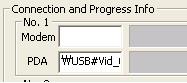 Если вы её видете, значит драйвера успешно установленны. С. Проверяем, установились ли PHONE драйвера: 1) Включаем телефон, одновременно нажав кнопки 7 и 8, и клавишу включения телефона. (Режим загрузки Modem); 2) Когда вы подключите телефон к ПК, в Apollo вы увидите такую картинку: 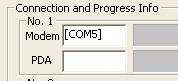 Если вы её видете, значит драйвера успешно установленны. 5. Прошивка 1) Запускаем Apollo; 2) Нажимаем кнопку ! 3) Нажимаем кнопку ! 4) Выбираем нужную страну; 5) Выбираем модель телефона; 6) Включаем телефон, одновременно нажав кнопки 4 и *, и клавишу включения телефона. (Режим ALL DOWNLOAD); 7) Подключаете телефон USB кабелем к ПК, в Apollo видим картинку: 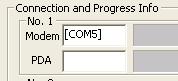 8) В PDA status ставим галочки в полях Bootloader, NV Clear; 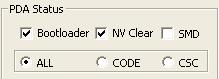 9) Нажимаем кнопку ALL DOWNLOAD. Процесс прошивки делится на 2 процедуры. Первая - установка PHONE части. После её установки телефон перезагрузится сам и начнётся установка PDA части. Если телефон сам не перезагрузился, отключаем USB кабель и выключаем телефон. Запускаем телефон с клавишами 1 + 4 и заново подключаем USB кабель. 6. Проблемы • Закачка прошивки останавливается посередине:
• Закачка прошивки не начинается:
• Телефон не запускается после установки:
• Неисправная работа после загрузки:
Информация от Question - Вопрос Answer - Ответ Q:Кпк не видит новые папки, что делать? A: Надо сделать следующее: 1. Попробуй отформатировать карточку; 2. Попробуй посмотреть эти папки с помощью Resco File Explorer; 3. Учти, что Word и подобные программы, видят папки, только до 2го уровня. Q: Как убрать кучу ненужных ярлыков в мену пуск? A1: Можно их спрятать в свои папки: запускаем актив синк- проводник-мой pocket pc-WINDOWS -меню пуск-программы. далее создаём папки с вашими названиями и перетаскиваем туда нужные ярлыки и всё! В итоге мусора мало ,а удобства больше. A2: Resco позволяет делать ярлыки скрытыми!Тогда лишние папки тоже не будут мозолить глаза! Например если поставить галочку скрытые файлы на папку Programs, то не будет видно ни одного ярлыка в Программах! Останется только папка Игры. Q: Качаю архив, распаковываю его, а там какие-то непонятные файлы, не знаю, что запускать? A: CAB-архивы надо в нераспакованном виде копировать на кпк и там запускать. Q: как качать cab с наладонника? При выборе ссылки подлым образом открывается текстовый вариант архива. A: А все на самом деле просто. 1. Дождаться пока текст догрузиться ,после этого найти искомый файл в папке Temporary Internet Files или скопировать ссылку в даунлоад менеджер,например, ezdownload или WMDA. Q: Хочется организовать все заметки, тексты, файлы, фотографии в папках на sd. Как можно выбрать папку и кликнуть - создать txt файл? A1: Копировать пустой тхт файл в буфер обмена, а потом в реско вставлять его туда куда нужно, а потом редактировать его. A2: Можно в Покет Ворде выбрать в каком типе файлов сохранить, на какой карте памяти, в какой папке. Q: Как извлечь *.cab из *.exe файла установки? A: Необходимо начать установку на ПК, потом либо остановить её установку уже на кпк, либо установить прогу до конца (зависит от наличия её уже на наладоннике), затем идем C:\Program files\Microsoft ActiveSync\ далее название программы (папка) и в ней лежит *.cab. Q: Что такое Карманный персональный компьютер - КПК. A: В качестве вводной для тех кто знает что такое компьютер, но понятия не имеет что такое КПК.
Можно эффективно работать с почтой и "склерозником" - записи разного рода, дневники, записная книжка с телефонами и подобное. Студенты пытаются приспособить для ведения конспектов, но нет софта позволяющего эффективно делать зарисовки внутри текста. Картинки можно просматривать, но не слышал что бы их кто-то редактировал (хотя примитивные программы есть).
Фактически цена КПК складывается из: 1) КПК с заводским комплектом, 2) карта памяти, 3) защитная плёнка на экран, 4) можно ещё чехол купить, но, например, некоторые HP iPAQ'и и без чехла неплохо живут, у них есть крышка экрана.
Q: Как установить тему на Today? У меня файл с расширением tsk. A: Достаточно скопировать его в папку Windows, в корень карты памяти или в папку My Documents. Потом зайти в Settings-Today и там выбрать записанную тему. Пример: После активации темы, можно удалить файл tsk. Q: При установке с ПК Activesync предлагает 3 вида памяти; Device, MemoryCard, Flash. Куда лучше ставить программы? A: Учитывая, что внутренняя память обычно небольшего объема (хотя на WM5 она порядка 200 мб), то рекомендуется ее экономить. Также следует отвести значительное место и под "оперативку". Поэтому во внутреннюю память следует ставить проги, работающие с базами данных данных (например, PIM-менеджеры), программы для бекапа. Также, учитывая что если вы захотите посмотреть фотографии или послушать музыку с "чужих" карт памяти, то мультимедиа программы можете поставить тоже во внутреннюю память. Также во анутреннюю память стоит ставить программы для преобразования интерфейса. Flash-память особенна тем, что она энергонезависима. Следует использовать ее с умом. Например, хранить там осень важные документы или данные, можно и бекапы небольшего объема. Наблюдается случаи, что при частом обращении к флеш-памяти, она может обнулится или испортиться вообще. Устанавливайте туда программы "с умом". На карту памяти следует ставить программы большего объема, игры. Следует учитывать, что запуск програм с карты памяти происходит немного медленней чем из внутренней. Учтите также то, что вы не сможете воспользоваться установленными на карте памяти программами после ее извлечения. После "вставки" карты обратно программы снова можно запустить. Q: Установил не подумав какую-то программу, а она не работает так как мне хочется, либо не работает вообще, и не хочет удаляться, пишет что-то типа "Невозможно удалить запущенное приложение", хотя в диспетчере задач прога не числится среди запущенных, или вовсе не реагирует на команду "Удалить"? A: Попробуйте в настройках программы отключить функцию "Автоматически запускаться после перезагрузки", перезагрузите Ваш КПК и попробуйте удалить снова. Если такого пункта в настройках программы нет, попробуйте открыть проводником папку Windows->StartUp, и удалите ярлык на программу вручную, после чего попробуйте снова удалить программу. Также можно попробовать удалить программу с КПК с помощью программы ActiveSync, есть там такой пункт. Если ничего не помогло и программа упрямо не желает удаляться существует ещё один вариант: попробуйте удалить папку с программой из того места, куда она была установлена, после чего в папке Windows->StartMenu удалите ярлык этой программы и произведите очистку КПК с помощью чистящих реестр и хвосты программ. Q: Какая разница между VGA и QVGA разрешением? A: QVGA-разрешения экрана это 320*240 пикселей. А VGA - 640*480. Важно заметить, что игры и программы, рассчитанные на VGA-разрешение не запустятся на QVGA- машинках или будут некорректно работать. Также темы (Today Theme) от VGA-устройств не подойдут на QVGA. Но темы QVGA подойдут на VGA-девайс. Q: Не ставятся МР3 мелодии на звонок, что делать??? A: Вы скорее всего установили какой-то сторонний аудио-видео плеер, который перехватил "на себя" ассоциацию МР3-файлов со стандартным Windows Media Player-ом. Для "лечения" проблемы достаточно восстановить эту ассоциацию, методов существует несколько, но я использую такой: Устанавливаем Resco Explorer (не думайте, что только ради этого, вещь зело пользительная), выбираем любой МР3-файл, долгое нажатие на него и в выпадающем окне выбираем "открыть с помощью..." и выбираем Windows Media Player, после чего ставим галочку в окошке "Всегда открывать с помощью этой программы", софт-резет. Q: Чем отличается быстрая зарядка от USB от медленной зарядки?Какой лучше пользоваться? A: Отличается током зарядки. "быстрая зарядка" через USB - 500mA, "медленная" - 100mA. Рекомендуется "быстрая" со включенным КПК, а "медленная" с выключенным. То есть, работаешь в связке с настольным компом или ноутом и хочешь подзаряжать КПК - ставь "быструю". Если только подзарядить в выключенном состоянии - "медленную". Q: Как сделать ярлык на файл? Как поместить ярлык в Программы или в меню Пуск? A: Для более удобного проведения данной операции я рекомендую установить программу Resco Explorer. Итак, делаем долгий тап (долгое нажатие) на том файле, чей ярлык мы хотим создать. Скорей всего это запускающий файл, то есть EXE. Из появившегося меню мы выбираем пункт Send To, а потом Start Menu as Shortcut. Ярлык создался в определенном месте. Далее идем во внутреннюю память КПК, заходим в папку Windows, а там в папку Start Menu (в русской Windows - Главное Меню) , и видим наш ярлык, он имеет такое же имя как и имя запускающего файла, но имеет расширение lnk. Если мы оставим этот ярлык в этой папке, то он будет отображаться в Меню Пуск. А если мы его вырежем и вставим в папку Programs (в русской Windows Программы), то этот ярлык будет отображаться в списке программ, если мы нажмем Пуск, а потом Программы. Вот и вся процедура создания ярлыка. Q: Как установить иконку в нижней трей? A: Если вы хотите чтобы эта иконка служила вам для запуска определенной программы, то воспользуйтесь утилитами TrayLauncher или iLauncher или VJTrayLaunch. Q: Как перенести кэш IE из основной памяти на карточку? A: Если в ручную, то находишь ветку реестра HKCU\Software\Microsoft\Windows\CurrentVersion\Explorer\Shell Folders, ну а что там править и так поймешь. \Storage Card\Windows\Profiles\Guest\Cookies \Storage Card\Windows\Profiles\Guest\History \Storage Card\Windows\Profiles\Guest\Temporary Internet Files Q: Как сделать скриншот экрана кпк (снять текущее изображение)? A: Достаточно установить программу Resco Photo Viewer. С ней идет маленькая утилитка под названием Screen Capture. Именно с ее помощью можно и сделать скриншот. Q: Что такое BackUp (Бекап) или резервная копия системы? A: Внезапно вы может стереть важный системный файл, или ненароком произойдет hard-reset (полный сброс). Именно для снижения плохих последствиях существует процедура резервного копирания или создания Бекапа. Можно использовать встроенные программы, а можно и более навороченные, типа Sprite Backup. Бекап представляет из себя один файл, который содержат все данные вашего кпк, внутренней памяти, включая реестр, сообщения и все системные файлы. Практически все программы бекапа используют свои закрытые форматы, поэтому файлы бекапов нельзя редактировать, изменять на ПК. Для чувства полного комфорта и безопасности я бы рекомендовал вам настроить автоматический Бекап не ежедневно, например, на 6 утра. И если днем что-то произойдет, то вы сможете восстановить несколько и вообще полную систему из файла бекапа. Важно учесть что файл бекапа занимает довольно много места, но некоторые программы сжимают его, и его размер уменьшается на 10-20 процентов, например, так делает Sprite Backup. Q: Как расширить стандартные звуковые оповещения? Стандартные - не нравятся, дополнительные программы устанавливать не хочется... A: Достаточно нравящиеся Вам звуки с расширением .wav скопировать в корень папки windows, после этого скопированные звуки появятся в "Звуки и напоминания". Q: Кпк перестал выходить в инет через ActiveSync, хотя до этого все работало. A: перегрузите кпк (кнопочка резет). Если не помогло, то перегрузи ББ дополнительно. В большинстве случаев этого хватает, если вы ничего не меняли и не переустанавливали. Настройка ActiveSync через Bluetooth: 1. На ББ в настройках сервисов ВТ надо включить Local Service "Bluetooth Serial Port". Связать с ним COM-порт и запомнить его номер. 2. В настройках параметров подключения активсинка на ББ нужно поставить галочку "Разрешить подключение к след. обьектам" и указать номер порта из п.1. 3. В настройках активсинка на КПК в настройках подключения указать тип соединения "BluetoothActiveSync". 4. В менеджере блутуза на КПК создать новое блутуз соединение для активиснка и указать в нем ББ. Краткая инструкция по выходу в инет через ББ без активсинка по Bluetooth. 1. На ББ включить в службах блутуза службу "Network Access" (возможно потребуется его включить в "Сетевых подключениях"). 2. [опционально] В свойствах службы "Network Access" на ББ разрешить другим устройствам доступ в инет через этот компьютер. 3. Запустить поиск устройств, найти КПК и создать соединения типа Network Access с КПК. 4. На ББ открыть "Сетевые подключения" и расшарить соединение, которое выходит в инет. В свойствах шары указать Bluetooth Network в качестве сети из которой будут выходить в инет. Когда этот процесс закончится, отключаем соединение с кпк. Чтоб изменения на ББ вступили в силу нужно отключить соединение с инетом и еще раз включить его. 5.Соединяем по блутузу кпк и ББ. 6* Все, теперь лезем с КПК в инет и работаем.
a. Если вы нажали connect на кпк и инета нету, то попробуйте соединится с ББ. Тогда для кпк это это будет входящее соединение(Incoming Connection). В первом случае, когда мы создаем соединения с КПК, оно будет исходящим (Outgoing Connection). b. Отключить брандмауэр виндовый. c. Перегрузить ББ и кпк. d. Если у вас бт-брелок на 100 метров работает, то есть мнение, что с ними сетка не заработает. Попробуй брелок на 10 метров проверить. Q: КПК перегружается самостоятельно. Q1. перезагрузки разовые. A1. Скорее всего глюк программы или сбой реестра. Если разовый характер, то не обращать внимание. Если наблюдается какое то постоянство, то - Восстановление из рабочей копии или хард резет и установка программ по мере проверки работоспособности кпк с этой программой. Q2. Перезагрузки постоянная. Временами загружается и снова софт резет. Временами оставается выключенным. Хард резет не спасает. А2. Проверить на сбой батареи. Подключить питание (можно через юсб к компу, тоже питает) и проверить работу кпк. Если перезагрузки пропали, то проверяем заряд батареи (возможно просто села батарея), прижимной контакт батареи (крышка отходит и кпк отключается/перезагружается), истек ресурс батареи. Или сбой прошивки. применять перепрошивку только после проверки на остальные сбои. Самый худший вариант сбой микросхемы. Здесь поможет только сервис центр. Q: Как мигрировать на новую карту памяти, если программы ставились с включенным ключем реестра [hkey_local_machine\software\apps\Microsoft Application Installer] "fAskDest"=dword:00000001 A: На ББ с помощью кард ридера архивируем папку с программами, потом архив разорхивируем на новую карту, тогда точки (".") в конце названий папок не теряются и ярлыки не жалуются на потерю программ. Q:Как пропустить этап начальной калибровки экрана (после ХР)? A:Если активсинк работает, то для пропуска начальной калибровки нужно на компьютере создать файл welcome.not и закинуть его на КПК в корень. Или в корень карты памяти, если по умолчанию она называется Storage Card, и снова сделать Хард Резет (или софт резет). Q: Помогите настроить стандартный Outlook для Яндекс. A: "Меню - Сервис - Новая служба..." Настройка почты (1/5) Вводим "логин@yandex.ru" (где логин это логина на Яндексе) Жмём "Далее"; Настройка почты (2/5) Автонастройку пропускаем нажатием "Далее"; Настройка почты (3/5) Заполняем поля: "Ваше имя:" - Ввводим то имя с которым будут отображаться ваши письма при отправки; "Пользователь:" - вводим логин на яндексе! БЕЗ @yandex.ru; "Пароль:" - ваш пароль; по желанию ставим галочку "Запомнить пароль"; Жмём "Далее"; Настройка почты (4/5) Сведения об учётной записи: "Тип:" выбираем POP3; "Имя:" пишим так как будет отображаться наша учётная запись, имхо лучше написать так как и логин на яндеске; Жмём "Далее"; Настройка почты (5/5) Сведения о сервере: "Входящая:" pop-pda.yandex.ru; "Исходящая:" smtp.yandex.ru; "Домен:" оставляем пустым; Далее жмём "Параметры"; Параметры (1/3) По желанию ставим галочку по проверки почты каждые хх минуты и жмём "Далее"; Параметры (2/3) НЕ СТАВИМ галочку "Требуется соединение SSL"; СТАВИМ галочку "Проверка подлинности для исходящих сообщений"; жмём "Далее"; Параметры (3/3) здесь делаем всё по желанию; Жмём "Готово" соединяемся с инетом и всё работает. Q: Невозможно подключить GPRS? А1. Попробовать воспользоваться программой GB-SOFT GPRS & Audio Tweak - программа пытается поддерживать устойчивое GPRS-соединение. A2. Cделать хр, не загружая данные с экстендед рома. И тестировать на голом зверьке без восстановления данных. Если все ок, то значит какая то программа вносит сбой в работу. Чтобы выяснить это - начинать загружать по одной и тестировать(около 2-3 дней жпрс работы и общения на каждое тестирование). А3. Сменить оператора(возможно несколько операторов). А4. Если все вышеперечисленное Вам не помогло значит проблема в жпрс модуле. Это в сервис центр. Q: как выставить кодировку для е-майл писем! не для каждого отдельно а для всех вместе!? A: вот есть такое решение: замените значение HKLM\nls\SystemLCID с 409 hex (1033 dec) на 419 hex (1049 dec) и, подождав 5-10 минут, перегрузитесь. Q: У коллеги несколько SIM-карт и их телефонные номера прописаны в полях "Мобильный телефон", "Радиотелефон" и т.д. WM5 предлагает отправлять SMS только на Мобильный телефон. Как отправить SMS на другой телефон? A: Пуск > Сообщения > Создать > Нажать на слово "Кому:" > Выбрать контакт или найти через поиск > Выбрать из списка нужный телефон. Q: Как автоматически набрать добавочный номер телефона при звонке в организацию? A: Номер телефона должен выглядеть так: +7 (495) 1234567,,123, где каждая запятая - это двухсекундная пауза, а 123 - добавочный телефон. Q: СМС при открытии оказываются "пролистанными" вниз, для просмотра приходится сначала "пролистать" его вверх. A: Попробуйте HKLM\Software\Microsoft\Internet Explorer\Navigation\4-Way Nav = 1. Q: рукописные заметки, созданные на КПК, открываются в outlook'е в виде чёрточек. A: зайти в папку c:\Program Files\Microsoft ActiveSync\ и запустить FormInst.exe. Дальше закрываем и открываем outlook. Теперь у нас заметки в outlook'е открываются также, как в кпк. Q: Как и где поменять номер сервисного центра сообщений? A: Изменения номера сервисного цента СМС: Пуск - Настройки - Телефон - Службы - Голосовая почта и текстовые сообщения - Нажать "Получить настройки". Start - Settings - Phone - Services - Voice Mail and Text Messages - Нажать 'Get Settings'. Q: Не работает автоподстановка имени получателя смс при наборе первых букв имени. A: В КОНТАКТАХ номера сотовых телефонов нужно записывать в поле "сотовый" или "мобильный". Q: На карте памяти исчезли файлы, но свободное место осталось, как будто они есть, появились какие-то непонятные файлы? A: Надо сохранить все файлы с карты и проверить её ScanDisc'ом или отформатировать. Если на карте потерялись важные файлы, то можно перед проверкой ScanDisc'ом попытаться восстановить их. Для этого подойдёт любая программа для восстановления данных с жёских дисков. Q: Записал в кпк несколько шрифтов (ariblk.ttf, times.ttf, micross.ttf) теперь их не удалить и ничего с ними не сделать? A: сначала измени расширение, потом перезагрузись, и можно удалить. Q: Перестали запускаться программы, установленные на флешке Storage Card. В меню Старт\Программы вместо значков программ - изображения файлов. При попытке запустить программы появляется сообщение "Не найден действительный сертификат или переустановите программу" A: При просмотре корневого каталога КПК обнаружено, что появилась новая папка Storage Card, а старая папка Storage Card(где ранее и были установлены программы) переименовалась в папку Storage Card2. Решение:Вновь появившаяся папка Storage Card была перемещена из корневого каталога и переименована, а Storage Card2 переименована в Storage Card. После этого все значки всех программ снова появились в меню Программы, а все исчезавшие программы заработали вновь! Q: Скачал прогу, которая чистит реестр, временные файлы и т.д. В итоге я случайно что-то подпортил, и у меня в Пуске пропал пункт настроек. A: Любым файл менеджером (стандартным проводником, например) pалезь в папку Windows\Start Menu (Главное меню, для русской винды), и создай там папку Settings, или, если винда русская папку "Настройка" или "Настройки" (без кавычек, конечно). Q: Пропадает созданная учетная запись электронной почты в сообщениях, причём в системе она присутствует, ибо создать новую учётную запись с таким-же параметрами система не позволяет. A: Открываем программу SK Tools (даже демо-версия позволит сделать то, что нам нужно). Нажимаем вкладку "Базы данных"; Находим pmailFolders и контекстным меню выбираем - просмотр; Ищем недействующую учетную запись и удаляем ее; В сообщениях создаем новую учетную запись с такими же параметрами. И все работает. Q: Как можно выйти в интернет на компьютере, используя в качестве модема коммуникатор с WM6.0 и выше? A: 1. На самом коммуникаторе должен быть настроен обычный GPRS, Пуск-Настройки-Подключения-Соединения-Добавить новое модемное соединение; 2. На коммуникаторе идём Пуск-Программы и находим там программу "Общий интернет" (Internet Sharing в английской винде); 3. В строке PC Connection выбираем, как подключаемся к компу, по ЮСБ или блютус, в строке Network Connection выбираем ваше подключение из 1-го пункта, и нажимаем Connect, ждём, пока коммун подключится к инету, после чего подключаем его к компу, и ждём, пока комп обнаружит и установит новое устройство. Всё, запускаем любой експлорер и наслаждаемся инетом на компе. Q: Как вытащить файл из папки Windows на котором стоит атрибут "файл из ROM"? Просто так его скопировать не получается. A: Для этого надо сдампить прошивку, после чего вытащить из неё этот файл. Других способов нормально скопировать exe, dll или cpl пока нет. Q: Как заменить файл у которого стоит атрибут "файл из ROM"? A: Для этого надо скопировать туда новый файл. При этом он просто закроет старый файл(прошивка - это отдельный защищённый от записи раздел отображающийся в \Windows), после удаления нового файла старый снова станет виден. Если скопировать новый файл не получается - система сообщает, что такой файл уже существует, то надо переименовать новый файл, скопировать его и после этого переименовать обратно. Q: Устанавливаю на компьютер ActiveSync, подключаю КПК, появляется предложение установить Nero Mobile на КПК, а ActiveSync КПК не видит. A: Если Вы установили ActiveSync после того, как была установлена например Nero 7 Ultra Edition, включающая в себя в том числе и Nero Mobile, то Вы столкнётесь с тем, что при первом подключении КПК к компьютеру во время инициализации КПК программой ActiveSync программа Nero будет пытаться установить Nero Mobile. ActiveSync и Nero будут одновременно!!! обращаться к КПК и в итоге будут между собой "конфликтовать". Отказ от установки Nero Mobile проблему не решит, после этого ActiveSync всё равно КПК не увидит. Согласие на установку Nero Mobile тоже естественно ничего не даст т.к. КПК к компьютеру пока ещё через ActiveSync не подключен. Замкнутый круг. Выход из этой ситуации простой. Заходим в Nero ProductSetup у удаляем с компьютера Nero Mobile (полностью все программы Nero с компьютера удалять нет необходимости), перезагружаем компьютер и КПК спокойно подключится к компьютеру. После этого если есть желание можно снова установить Nero Mobile. В некоторых версиях Nero, в вылезшем окне установки Nero Mobile есть возможность установить галочку "Не предлагать установить Nero Mobile в следующий раз". Можно с тем же успехом воспользоваться ей. Q: При синхронизации удалились (заменились на старые) контакты в Outlook. Как восстановить? A: Возможно, что-то могло остаться в папке Удалённые в Outlook. Если там ничего нет, то можно сделать так (если на ПК работает служба "Восстановление системы"). Сделать резервную копию нынешнего состояния системы с помощью этой программы, потом с её же помощью восстановить более раннее состояние системы (до того как произошла последняя синхронизация), вытащить оттуда контакты (а ещё лучше сделать резервную копию с помощью самого Outlook (экспортировать контакты)), и, наконец, восстановить самое последнее состояние системы. Но, повторюсь, это возможно только в том случае, если служба "Восстановление системы" была активна в последнее время и создавала резервные копии. Q: Как убрать всплывающее окошко при соединении с GPRS/EDGE? A: Пуск - Настройки - Звуки и Напоминания - Вкладка "Напоминания" - "соединение установлено", снять галку с "Показать на экране". Q: Планирую перепрошить девайс, но не хочу терять контакты (с Microsoft Outlook не синхронизируется), слышал, можно взять из корня аппарата файл pim.vol, и после перепрошивки подменить им тот, который будет в корне после прошивки..Можно-ли? A: Нет. С вероятностью 99% вы получите неизлечимые глюки и потерю контактов. Легче всего воспользоваться программами для бэкапа контактов, а именно PPCPimBackup. Q: Как можно отредактировать в реестре настройки стандартного календаря в WM5 чтобы он открывался не на закладке день (неудобно), а на закладке месяц, даже после СР? A: На 6 и 6.1 wm можно было в настройках календаря обозначить в каком виде ему появляться перед Вашими глазами (месяц, неделя, день и т.д.). На wm5 тоже можно так сделать. Просто надо в ярлыке прописать необходимый параметр: Год: "poutlook.exe" calendar -vy ?outres.dll,-10002 Месяц: "poutlook.exe" calendar -vm ?outres.dll,-10002 Неделя: "poutlook.exe" calendar -vw ?outres.dll,-10002 День: "poutlook.exe" calendar -vd ?outres.dll,-10002 Повестка: "poutlook.exe" calendar -va ?outres.dll,-10002 Инструкция по Windows Mobile (довольно старая по WM 2003, но многие вещи сохранили актальность и по ныне, вообще для новичков очень даже подойдет, фомат PDF): ( 2,82 мегабайт ) Информация от Здесь мы рассмотрим две версии Windows. Это Windows XP и Windows XP Service Pack 2. Насколько я знаю, то в Windows 2000 Service Pack 4 с установкой драйверов проблем возникнуть не должно, но я могу лишь рассказать об установке драйвера в этих двух версиях Windows, так как с другими не сталкивался! Подключаем Motorol'у к USB кабелю. После подключения, Windows должен обнаружить новое устройство. По обнаружению нового устройства устанавливаем драйвер! По-моему, в программе лежит один из новых драйверов! После установки - перезагружаем компьютер. Подключаем телефон к USB. Окрываем Свойства системы и убеждаемся, что появился Motorola USB Modem. По желанию можно проверить работу модема. Для этого открываем Панель управления -> Модемы, затем нажимаем кнопку Свойствa - > Вкладка "Диагностика". Жмём Опросить модем. Должны получить ответ модема. Если ответа получено не было, то попробуйте переустановить драйвера на другой COM-порт. Эта проблема может возникнуть из-за присутствия обычного простого модема в компьютере (У меня так было. Переустановил на другой COM и всё стало на свои места). Этого драйвера достаточно, чтобы программа работала в режиме AT mode (работа с телефонной книгой, работа с ежедневником, возможность входа в Интернет через телефон и т.д.), но для перепрошивания, закачки скинов и работы с SEEM нам понадобиться P2K mode! Запускаем программу P2KTools в P2K mode и жмём кнопку Подключить. Windows должен найти новые устройства. Драйвера для них лежат в папке с программой в подкаталоге х:/.../P2KTools/drv/. При успешной установке должны появиться новые устройства: Accessories Interface, Data Logging MCU и Test Command Interface... (Чтобы перепрошить телефон нам понадобиться Motorola Flash Interface. Об этом немножко позже).Если, после установки всех драйверов в Диспетчере устройств появилось предупреждение и программа не хочет устанавливать связь с телефоном в режиме P2K mode, то необходимо отредактировать реестр Windows XP. Запускаем regedit (Запустить его можно следующим образом. Нажимаем ПУСК->Выполнить..., пишем regedit и нажимаем ОК) и переходим в ветку hkey_local_mashine\system\currentControlSet\Enum\USB. Меняем "Разрешения..." для ветки USB. "Все" - "Полный доступ". Если кто-то не знает, как поставить полный доступ, то я вам открою секрет как это сделать. Просто нажимаем на ветке USB правой кнопкой мыши и выбираем там Разрешения..., после этого просто ставим галочку в "Полный Доступ". В ветке 'Vid_22b8&Pid_3001..." в "Service" со значением usbcgp и меняем его на usbhub. Внутри самой ветки Vid_22b8&Pid_3001 должна быть ещё одна ветка , не важно с каким названием, у меня она называется 5&2a003522&0&1. Находим параметр "Control" со значением usbcgp и меняем его также на usbhub. Вынимаем кабель из телефона, ждём 5 сек, снова включаем. Запускаем программу P2KTools и делаем снова попытку подключения в P2K mode. Windows находит новые устройста, указываем путь к драйверам (как было выше сказано мною - драйвера находятся в папке с программой в каталоге х:/...P2KTools/drv). После того, как у вас появились эти 3 устр-ва, то в ветке 5&2a003522&0&1 параметра "Control" у вас больше не будет. Перейдём теперь к Motorola Flash Interface. Выключаем телефон, подключаем к телефону USB кабель, переводим его во Flash режим, чтобы это сделать зажимаем три кнопки одновременно: звёздочку(*), решётку(#) и красный телефончик. Обязательно нужно переводить телефон во флэш режим, когда тот уже будет подключён к кабелю! В этом случае телефон будет в Transfer Mode: USB, а если же вы его сначала перевёдете во FLASH режим, а затем только подключите к USB, то он будет в Transfer Mode: RS-232 (другими словами во втором случае ничего не получиться). Windows обнаружит новое устройство! Устанавливаем драйвер, опять же он лежит в каталоге x:/.../P2KTools/drv/. _full500x393.jpg) ПОЗДРАВЛЯЮ, драйвера установлены!!! Информация от GreeN eyeS Для начала нужно активировать "Загрузка ява приложений" Это можно сделать так: Я приведу 3 способа. 1. Через программу Открываем программу, Слева вверху> Switch to P2K,> Other Features,> Java,> далее нажимаем "Get" (то есть значит считать настройки, ставим галочку "Java App Loader" и нажимаем "Set"); Перезагружаем телефон (Restart). В телефоне заходим меню/параметры/параметры Java/ и у вас появилось "Загрузка приложений ява" 2. Можно активировать через программу "" Открыв программу, Ставим Модель естественно. Переводим телефон в "Normal Mode". Для этого жмем в правом верхнем углу "NORMAL". Далее заходим в "Phone" и жмем "Load Flex from phone", слева у вас покажет, что вы имете, ставим галочку на "Conf.Java> Download Applicazione Java" и жмем в "Phone" > "Save Flex to phone". Перезагружаем телефон: "Phone" > Restart Phone. Перезагружаем телефон (Restart). В телефоне заходим меню/параметры/параметры Java/ и у вас появилось "Загрузка приложений ява". 3. Нужно изменить значение в 0032_0001.seem. offset(Hex) 43, Bit 0, Wert 01 - сделать это можно через программу: "P2KTools". Итак: 1 способ закачать игры или приложения через программу: "". 1. должно быть активировано меню "Загрузка приложений ява";  2. нужен MIDway_v2.8; 3. сами игры jar и jad; 4. если jad файла нет, то надо сгенерить его JadGen'om (jad - файл описания для jar) - (226.6 килобайт); 5. Запустить только Midway и больше ничего; 6. Подключить телефон к компьютеру; 7. Указываем Com порт. Узнать его можно, открыв "Свойства системы" далее "Панель управления"-> "Модемы"; 8. Oткрываем JAD (Open Jad) и указываем для Midway jad файл; 9. Выдергиваем кабель из телефона; 10. В телефоне заходим в "Параметры/параметры Java/загр. прил. Java и нам пишут "Вставьте кабель"; 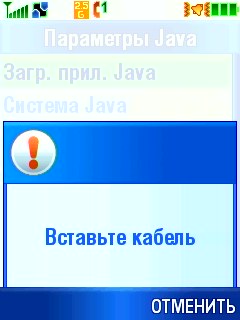 11. Вставляем кабель, Midway нас потеряла и мы указываем ей "Com порт" и жмем Ок; 12. Нажимаем "отправить в телефон" (Send JAD). В телефоне нажимаем кнопку "Закачка". 2 способ: через программу: "". Во первых, скачав программу, нужно установить: libusb-win32-filter-bin-0.1.10.1 - находится в пaпке с программой. Далее нужно выставить правильные настройки (Preferences): ACM Device: Com (Выставляете свой Com порт) AT Vendor ID: 22b8 AT Product ID: 3002 P2K Vendor ID: 22b8 P2K Product ID: 3001 Далее нажимаем "Update list" и moto4lin прочитает "/a" и "/b" диски. В телефонах V3x и E770V есть диск "/е". В диске "/b" (флешка) жмем "kjava" , но не "354614001877232". Жмем "Upload" и выбираем "JAR", закачав снова жмем "Update list" и в папке "kjava" видим наш "JAR". рисваеваем ему атрибут "System" и жмем Change, теперь перезагружаем телефон. Потом заходим в телефон "ИГРЫ И ПРИЛОЖЕНИЯ" и нажимаем "УСТАНОВИТЬ НОВОЕ". Игра заливается и устанавливается!!!. Написала olulik. Скачиваем и устанавливаем скины. Для начала, если у кого нет (прошивка от Vodafone) нужно активировать "оболочка экрана". Для этого нам нужна программа ". Подключаем телефон. Предварительно ставим на передачу данных. Открываем LeaderGL FlexEditor, нажимаем "Normal". Заходим в Seem Explorer - вводим 0032_0001 и нажимаем "From Phone" и сохраняем его куда-нибудь отдельно (Save To File). Потом ищем offset 84, это значит смотрим и ищем слева 8 и сверху 4, на пересечении в ячейке исправляем на 84, жмем Save To Phone и перегружаем телефон. Все смотрим: Меню/Параметры/Персонализация\Оболочка экрана!!!  Скачиваем скины. Вы скачали скины. Теперь естественно хотите их закачать в телефон. Для этого нам понадобится программа . Запускаем программу. Нажимаем Phone->Connect/Disconnect. Затем нажимаем – Update List - пойдёт поиск папок и файлов на телефоне. По окончанию поиска в файл менеджере программы(Слева) появятся диски /a и /b. /a – это телефон(Память телефона), /b – это флэш карточка(конечно, если у вас флэшка не стоит, то этого диска не будет. Для того, чтобы поставить скины, нам понадобиться лишь диск /a. Создаём папку скина. Заходим в a/mobile/skins/ и дописываем a/mobile/skins/... (где три точки - название скина). ВНИМАНИЕ: Название скина должно быть точно таким же, как и название .ski файла. Например: если bouldin.ski то и название скина должно быть bouldin. Далее нажимаем кнопку “Create”. Папка создана, но пока папка пустая, её не будет видно. Поэтому не обращаем внимание на то, что папки не видно. Просто в этой строке пишем - a/mobile/skins/… - нажимаем кнопку “Upload”(на том же ряду, что и “Update list”) и отмечаем файлы скина для закачки(.dat, .ski). Картинки закачиваем в эту папку - a/mobile/picture/. Всё. Перезагружаем телефон. Ставим новый скин Параметры->Персонализация->Оболочка экрана->…. Радуемся!!! Информация от GreeN eyeS Второй способ - через программу "" Для этого сначала открываем скин через программу "" и смотрим слева у нас "звездочка-установить". Нажимаем на звездочку и видим в папке скина такую же звездочку. Теперь подключаем телефон к компьютеру и жмем на звездочку, которая в папке телефона, всё - включается программа P2kCommander-V3.2.9, и она автоматически установит вам скин, в конце спросив: перегрузить?. Отвечаем ДА и наслаждаемся новым скином. Также можно залить скины через программы: или . Поставив драйвера, если через LeaderGL FlexEditor, то переводим телефон в "Normal Mode" , P2kCommander переведет автоматически, заходим в папку a/mobile/skins. Далее создаем папку с таким же названием, как и тот скин, что хотите залить. В эту папку заливаем все файлы .Dat и .Ski с папки со скином. После этого я (может у других такого не было, но..) перепроверяла все файлы .Dat и .Ski , чтобы размер был одинаков, т.к. может или скин немного глючить или может быть половина пропадающих картинок в главном меню. Если все совпадают, то перезагружаем телелефон и выбираем новый скин в телефоне. Информация от olulik Рассмотрим процесс прошивки на примере Nokia 6300. В целом, прошивка мёртвого телефона не сильно отличается от обычной. Прошивка в режиме Dead Mode нужна только тогда, когда ваш телефон совсем не загружается. Например из-за предыдущего неудачного прошивания, или попытки понижения версии прошивки. Подключение телефона (мёртвый режим). a. Откройте диспетчер устройств. (Правой кнопкой мыши на «Мой Компьютер», нажать Свойства. Вкладка «Оборудование», кнопка «Диспетчер Устройств»); b. Подключите телефон БЕЗ sim-карты и флешки к компьютеру с помощью кабеля. Теперь надо установить драйвера для мёртвого телефона. Для этого на подсоединённом к компьютеру телефоне нажмите и держите 2 секунды кнопку включения. В диспетчере устройств у Вас промелькнут пара устройств. Понажимайте кнопку включения с интервалом в 10 - 15 секунд примерно 3 раза. В конечном итоге у вас установится два устройства - Nokia USB flashing generic и Nokia USB flashing parent. (они исчезнут через несколько секунд).  Если у вас какое-либо из устройств обозначено жёлтым восклицательным знаком, значит оно установлено с ошибками. Причиной тому могут быть не удалённые перед установкой Phoenix’а драйвера. И естественно, у вас ничего не получится. Прошивка. Внимание! Батарея должна быть заряжена хотя бы на треть! Но лучше - на половину и выше. Лучший вариант - полная зарядка. Подключение телефона к фениксу. a. Подключите телефон к компьютеру (если Вы его вдруг отключили). b. Запустите Phoenix. c. Выберите режим NO CONNECTION.  d. Теперь в Phoenix’е нажимаем «File» - «Open Product». 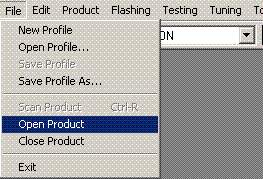 Выбираем свой тип телефона (в моём случае это RM-217) и жмём «OK». 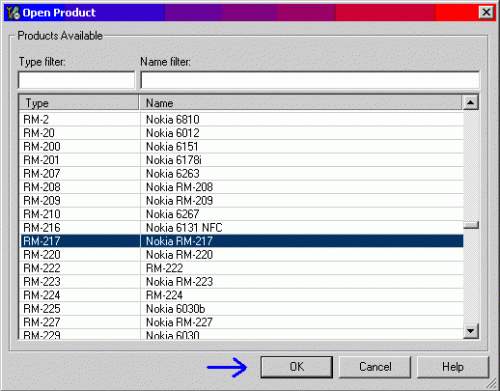 Прошивание. a. После нажатия "Open Product", появилось новое меню "Flashing", "Testing" и т.д. Нажимаем "Flashing" - "Firmware Update". 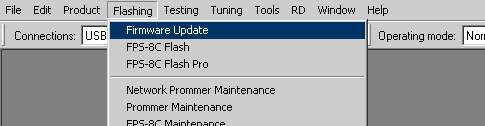 b. Теперь надо выбрать Product Code. Для этого нажмите "…» справа от Product Code: если Вы знаете, каким кодом шиться, то выбирайте нужный. Если же нет, то выбирайте код так: если Вам нужен русский язык, ищите такой, в названии которого есть либо «RU» либо «Cyrillic». Если русский не нужен, выбирайте любой код. Про выбор продукт кода лучше почитать в . 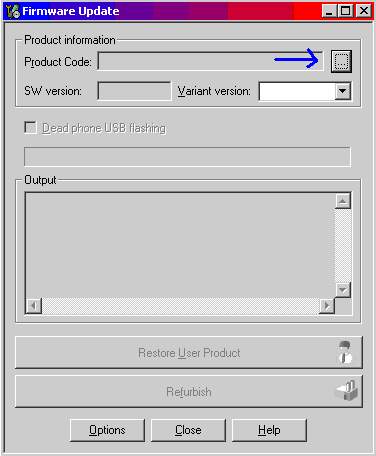 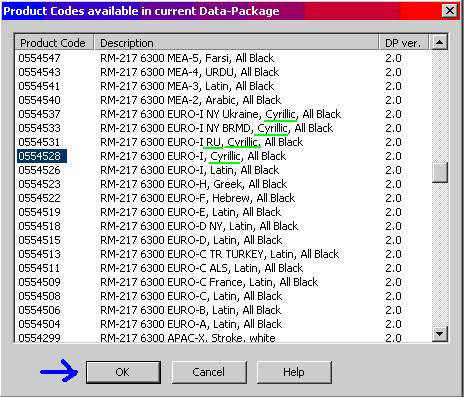 c. После выбора Product Code, перекрещиваем телефон, ставим галочку на «Dead Phone USB flashing» и жмём кнопку «Refurbish». На начальной стадии прошивки надо будет включить телефон. Когда в окне Output будет написано «Press the phone’s power button» - нажмите и задержите кнопку включения примерно на 2 секунды. 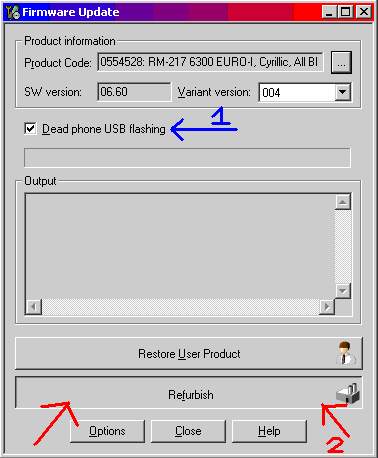 Всё. Теперь прошивка началась. Ждите примерно 7 - 10 минут до её окончания.  В случае успешной прошивки, Вы увидите следующее сообщение: Product flashing succeeded, а Ваш телефон автоматически включится. 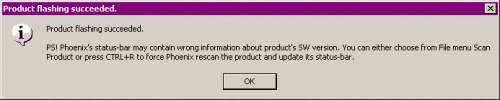 Всё, прошивка завершена! Можно отсоединить кабель и закрывать Phoenix! Информация от (ник - TENT) Форум закрыт для новых сообщений.
Complete in 245 ms, lookup=0 ms, find=245 ms
|
Новости
«Билайн» открыл предзаказ на iPhone SE Если вас заинтересовала новинка Apple - iPhone SE, то можно оформить предзаказ на этот девайс на сайте интернет-магазина Билайн Apple Watch как пульт управлениям камерой GoPro Официальное приложение от известного производителя экшн-камер GoPro получило обновление, добавившее интересую функциональность. Аналитическое агентство KGI рассказало об iPhone 6C Аналитическое агентство KGI представило свое видение смартфона, который может выйти на рынок под именем iPhone 6C. По мнению аналитиков в модельном ряду Apple он займет нишу «доступной» модели и будет представлять собой улучшенную версию iPhone Степень проникновения iOS 9 достигла 70% Компания Apple обнародовала статистику, согласно которой по итогам ноября iOS 9 установлена на 70% совместимых устройств. Еще 22% совместимых с iOS 9 устройств работают под управлением iOS 8, а 8% - продолжают использовать более старые версии iOS. Учитывая текущий цикл обновления продуктов Apple, от iPhone 6S глобальных изменений никто не ждал. Однако, с iPhone 7 ситуация совершенно иная. Это должно быть принципиальное обновление «яблочного» смартфона, которое принесет не только улучшенный функционал, но и обновленный дизайн. Apple Watch 2 могут быть представлены во 2 квартале 2016 года Со смарт-часами Apple связано много интересных нюансов. В частности, компания Apple так и не раскрыла данные об их продажах, хотя для об успехах в реализации других устройств она рапортует весьма охотно. Впрочем, не стоит забывать, что Apple Watch являются первопроходцем, своеобразной пробой пера, а со вторым поколением этого гаджета ситуация может быть совершенно иной. Объявлены российские цены iPad Pro и Apple Pencil 11 ноября компания Apple начнет прием предварительных заказов на iPad Pro и Apple Pencil в 40 странах, включая Россию. Продажи Apple Watch не превысили 7 млн. устройств Не секрет, что компания Apple любит рассказывать о своих успехах. Она охотно рапортует о росте продаж iPhone и других успехах. Однако это совершенно не касается Apple Watch, которые производитель даже не выделил в отдельную категорию. Panic Mode – тревожный режим для iPhone / iPad Патентное ведомство США опубликовало заявку компании Apple, в которой описывается методика использование дактилоскопического сенсора для активации Panic Mode (режима паники), в котором устройство выполняет ряд специальных действий. Компания Apple подвела итоги финансового года 2015 финансовый год, для американской компании Apple завершившийся 26 сентября, принес отличные результаты. Выручка за 4 квартал составила $51,5 млрд, чистая прибыль – $11,1 млрд. Относительно 2014 года рост выручки составил 22%, при этом прибыль выросла еще больше – на 30%. |





_full506x392_thumb500x387.jpg)
_full507x447_thumb500x441.jpg)
_full507x392_thumb500x387.jpg)
_full506x390_thumb500x385.jpg)
_full641x451_thumb500x352.jpg)
_full501x389_thumb500x388.jpg)
_full501x394_thumb500x393.jpg)
_full501x393_thumb500x392.jpg)
_full764x530_thumb500x347.jpg)
_full769x530_thumb500x345.jpg)